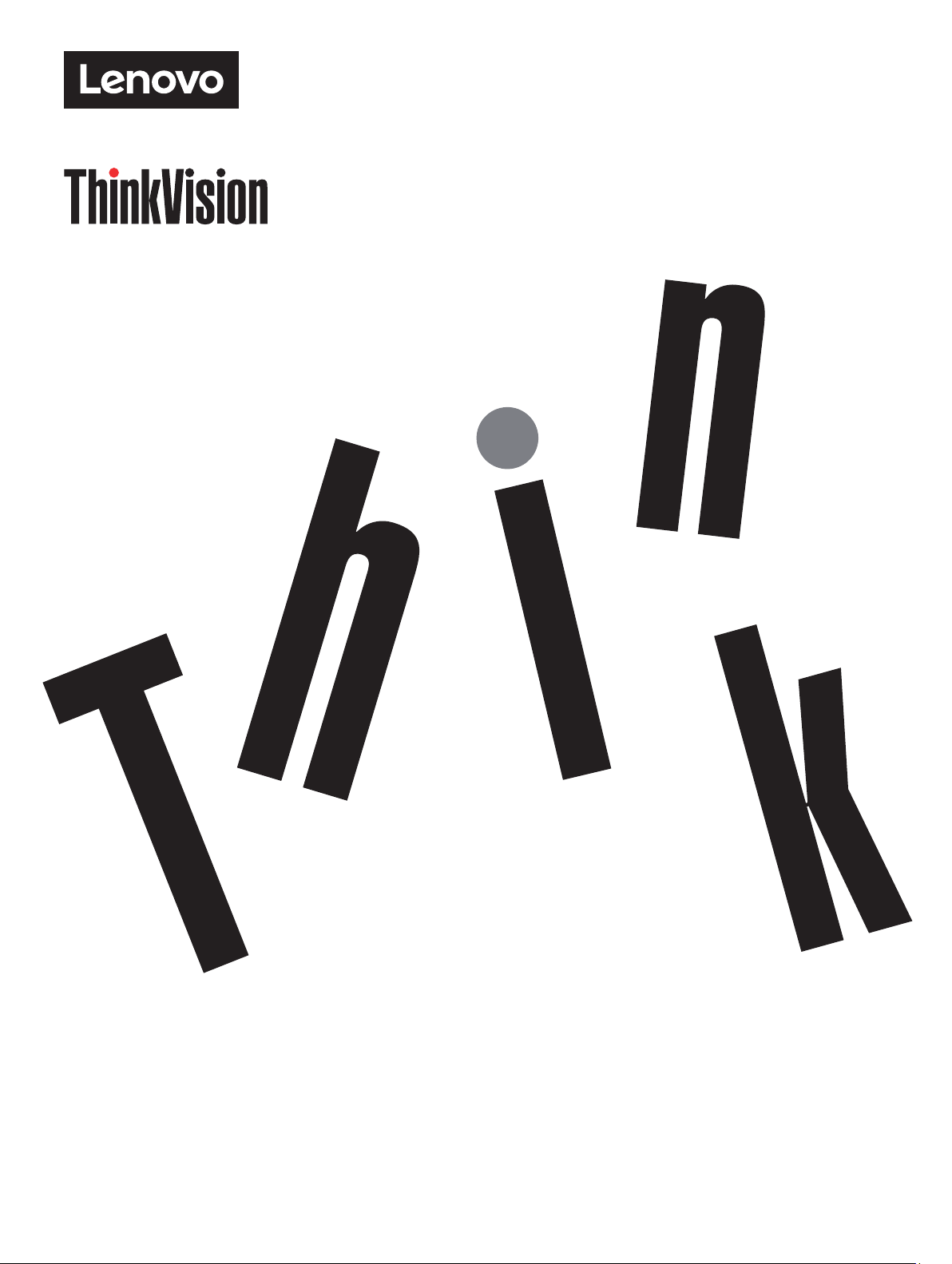
ThinkVision T27hv-20
Uputstvo za korišćenje
Tip mašine: 62A9-GAR1-WW
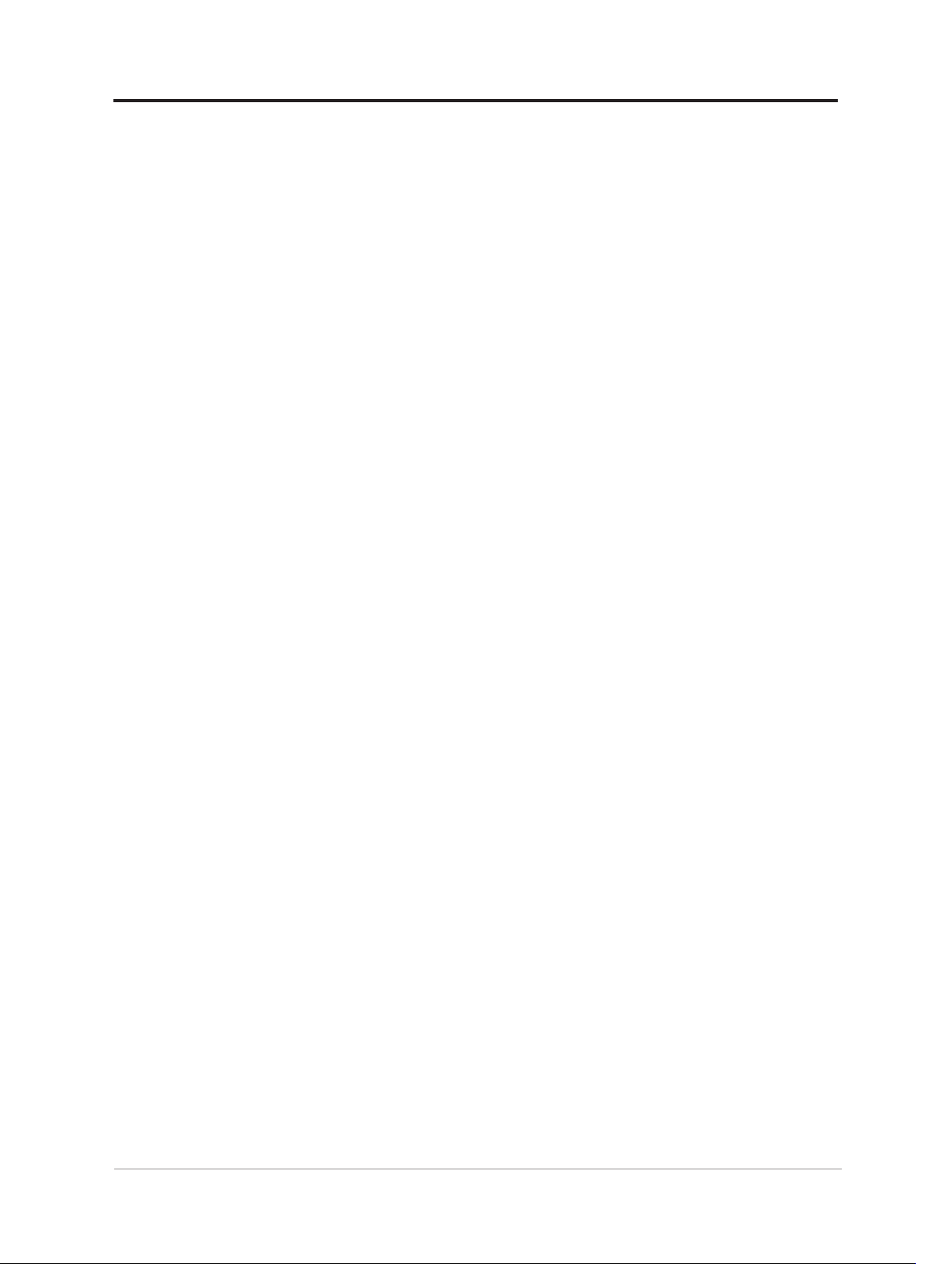
Brojevi proizvoda
A20270QT0
62A9-GAR1-WW
Prvo izdanje (jul 2020.)
© Autorska prava Lenovo 2020.
LENOVO proizvodi, podaci, kompjuterski softver i usluge su razvijeni isključivo uz privatno nansiranje i
prodaju se vladinim entitetima kao komercijalni predmeti, kako je denisano u 48 C.F.R. 2.101, uz ograničena
prava na korišćenje, reprodukciju i otkrivanje.
OBAVEŠTENJE O OGRANIČENIM PRAVIMA: Ukoliko su proizvodi, podaci, kompjuterski softver ili usluge
dostavljene u skladu sa ugovorom za opštu uslužnu administraciju, "GSA" ugovorom, korišćenje, reprodukcija
ili otkrivanje je podložno ograničenjima postavljenim u Ugovoru br. GS-35F-05925.
i
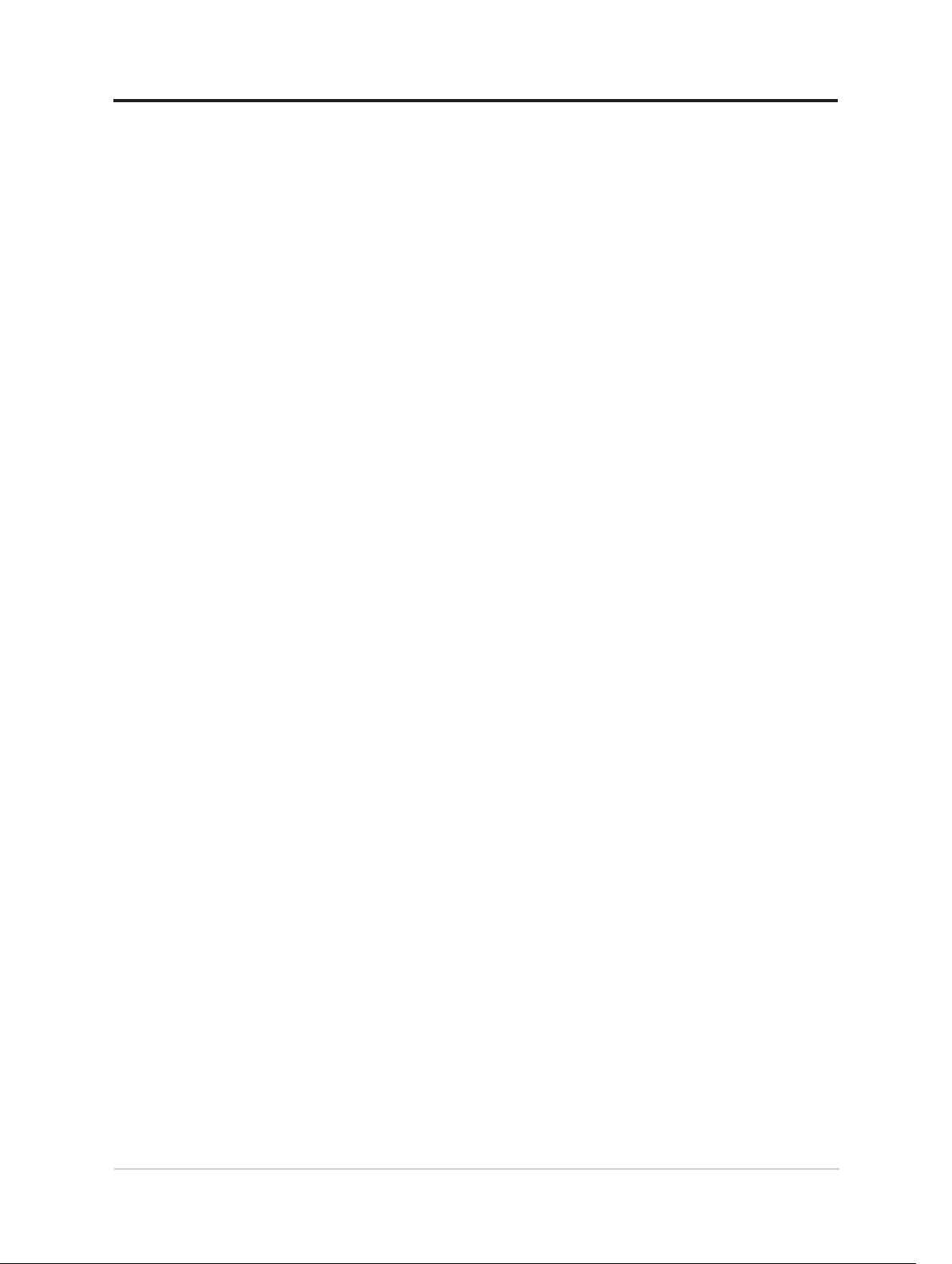
Sadržaj
Informacije o bezbednosti ............................................................................. iv
Smernice za opštu bezbednost .....................................................................................iv
TCO informacije ...............................................................................................................v
Poglavlje 1. Prvi koraci ................................................................................1-1
Sadržaj paketa ...............................................................................................................1-1
Obaveštenje za upotrebu .............................................................................................1-2
Pregled proizvoda .........................................................................................................1-3
Podešavanje monitora .................................................................................................1-9
Registrovanje vaše opcije ..........................................................................................1-17
Poglavlje 2. Podešavanje i korišćenje monitora........................................2-1
Komfor i pristupačnost ................................................................................................2-1
Podešavanje slike vašeg monitora .............................................................................2-3
Smart Feature (Pametna funkcija) ...............................................................................2-7
Biranje podržanog režima za prikaza ..........................................................................2-9
Razumevanje štednje energije ..................................................................................2-10
Održavanje vašeg monitora .......................................................................................2-11
Odvajanje osnove monitora i postolja ......................................................................2-11
Montiranje na zid (opciono) .......................................................................................2-11
Poglavlje 3. Referentne informacije ............................................................3-1
Specikacije monitora ..................................................................................................3-1
Rešavanje problema .....................................................................................................3-3
Ručno instaliranje drajvera monitora .........................................................................3-5
Servisne informacije .....................................................................................................3-7
ii
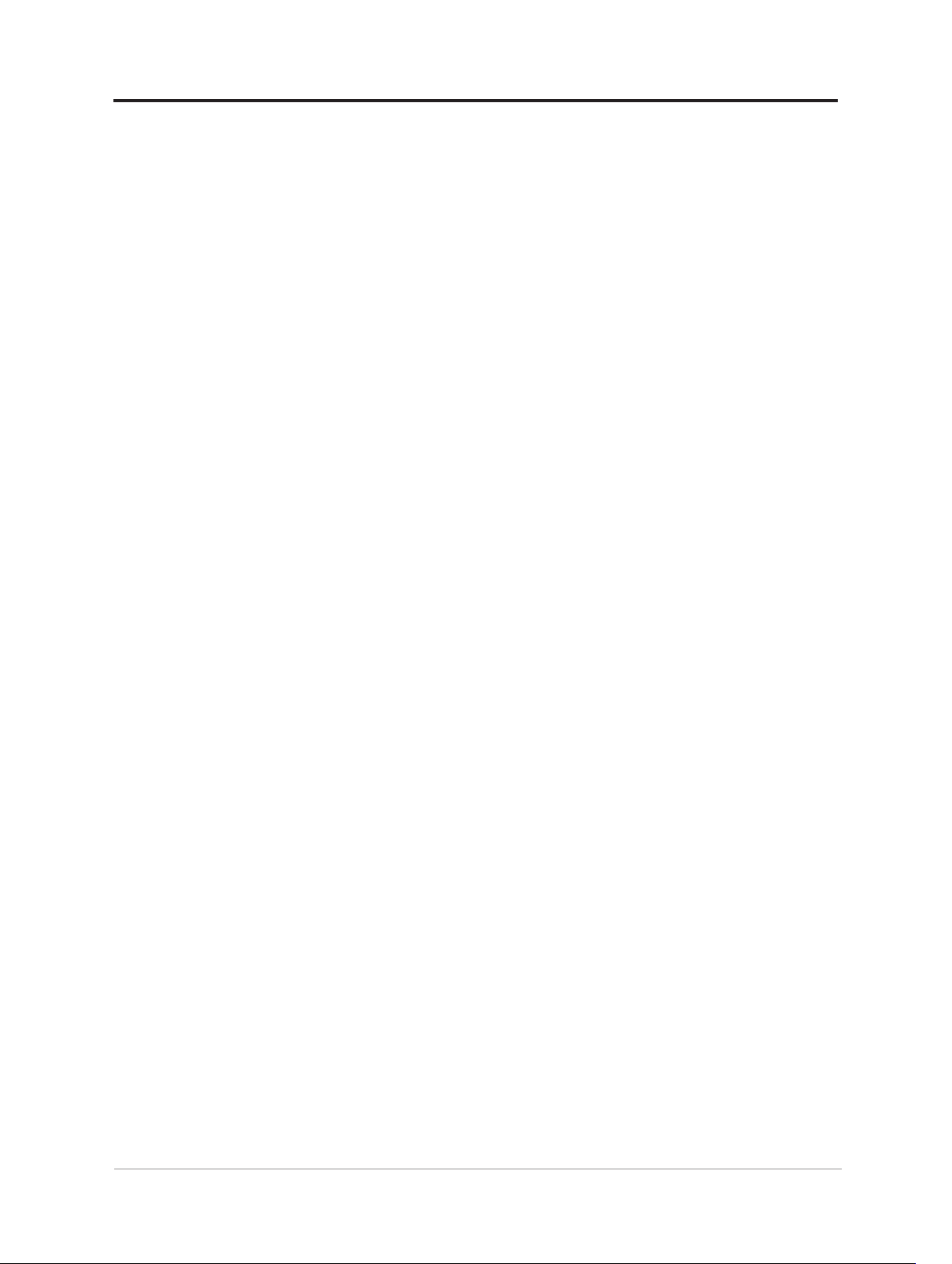
Dodatak A. Servis i podrška ....................................................................... A-1
Registrovanje vaše opcije ........................................................................................... A-1
Tehnička podrška preko interneta ............................................................................. A-1
Tehnička podrška preko telefona ............................................................................... A-1
Dodatak B. Obaveštenja ............................................................................. B-1
Informacije o recikliranju ............................................................................................ B-2
Trgovačke marke ......................................................................................................... B-3
Kablovi i adapteri za napajanje .................................................................................. B-3
iii
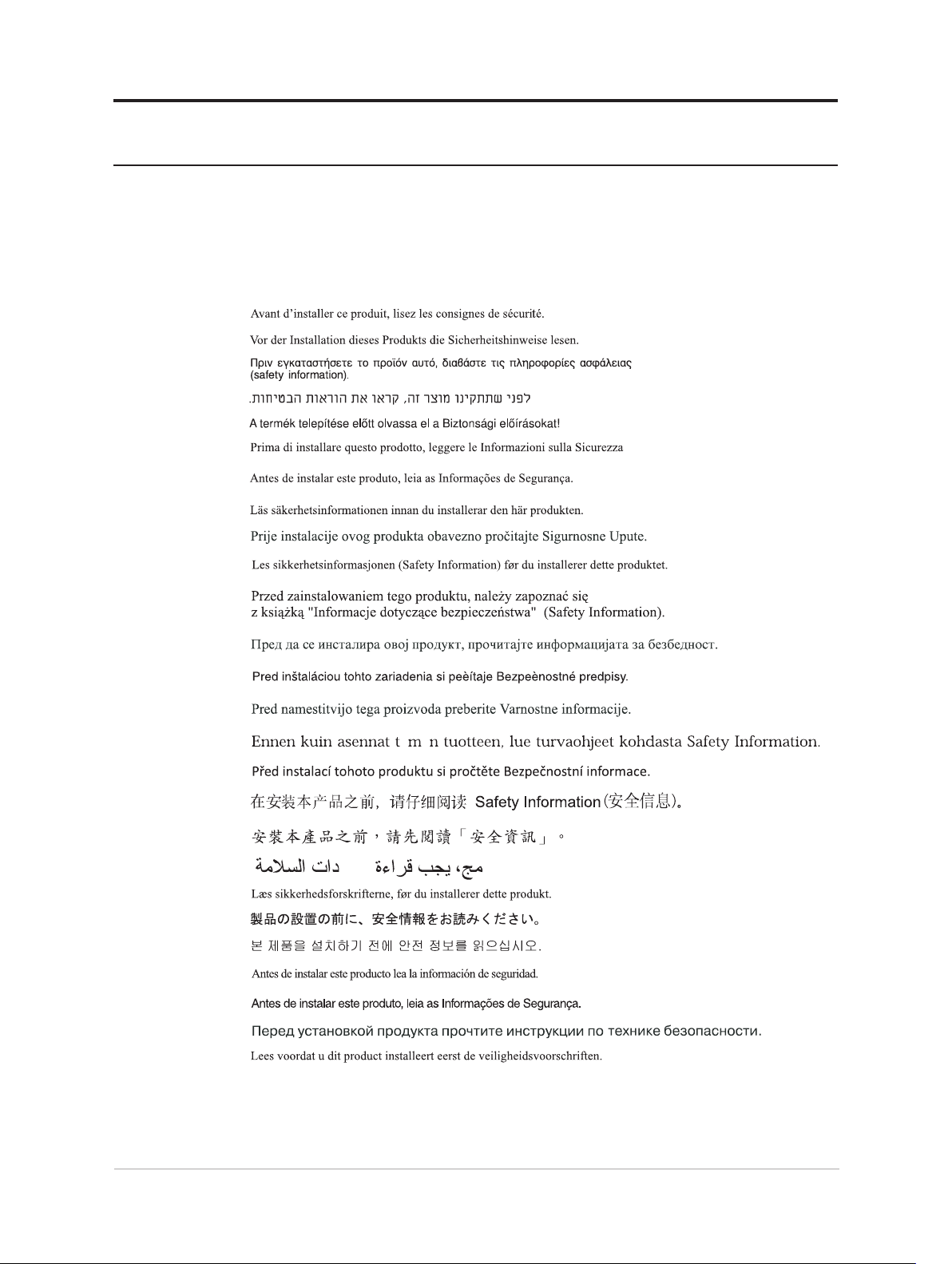
Informacije o bezbednosti
Smernice za opštu bezbednost
Za savete koji mogu da vam pomognu da bezbedno koristite kompjuter, idite na:
http://www.lenovo.com/safety
Pre instaliranja ovog proizvoda, pročitajte Bezbednosne informacije.
Ova oprema nije pogodna za upotrebu na lokacijama gde je moguće prisustvo dece,
izbegnite da dođe do povrede deteta u slučaju da uređaj padne.
iv
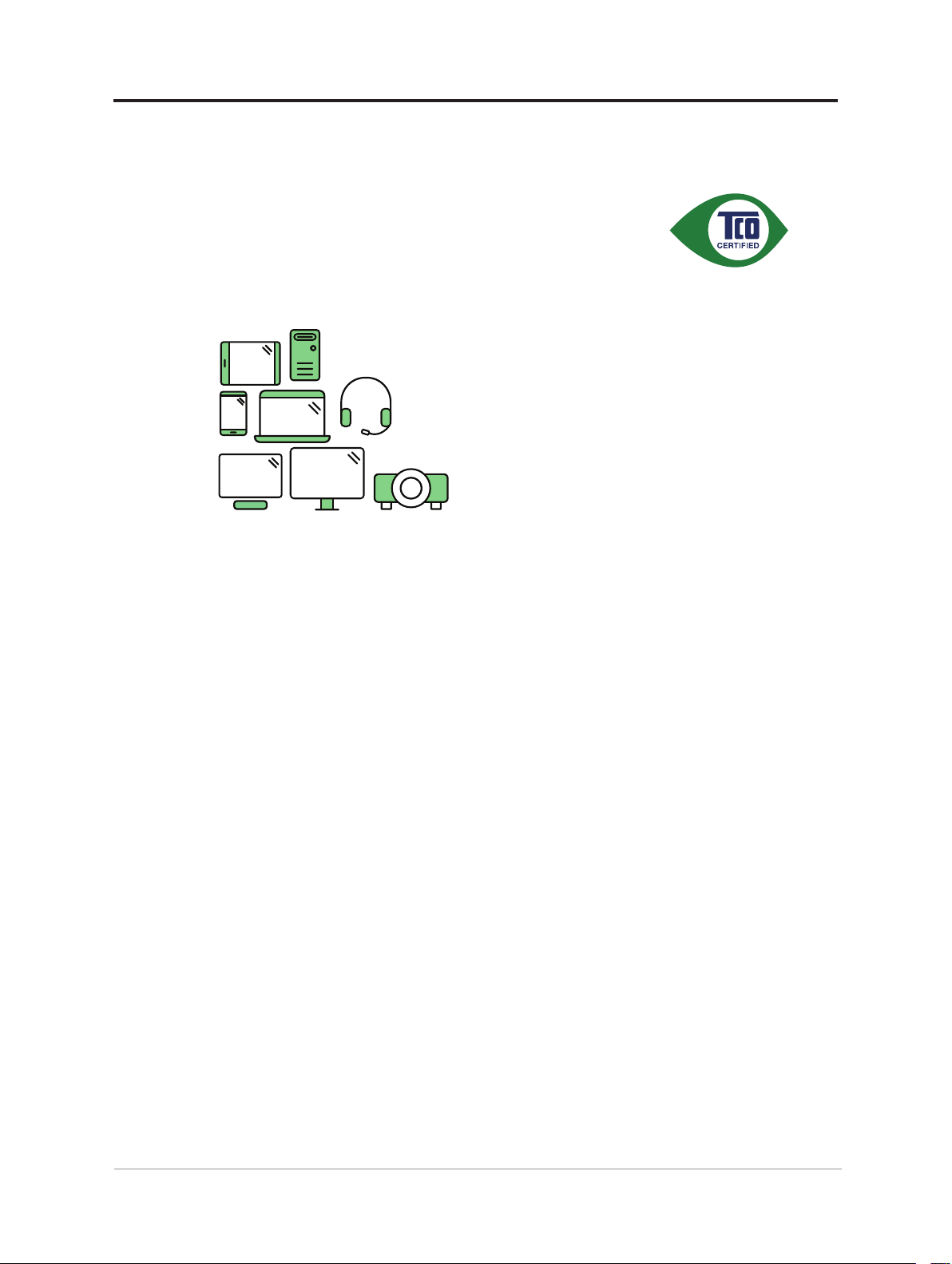
TCO informacije
A third-party certification according to ISO 14024
Toward sustainable IT products
Say hello
to a more sustainable product
IT products are associated with a wide range of sustainability risks
throughout their life cycle. Human rights violations are common in the
factories. Harmful substances are used both in products and their
manufacture. Products can often have a short lifespan because of poor
ergonomics, low quality and when they are not able to be repaired or
upgraded.
This product is a better choice. It meets all the criteria in TCO Certified,
the world’s most comprehensive sustainability certification for IT
products. Thank you for making a responsible product choice, that help
drive progress towards a more sustainable future!
Criteria in TCO Certified have a life-cycle perspective and balance
environmental and social responsibility. Conformity is verified by
independent and approved verifiers that specialize in IT products, social
responsibility or other sustainability issues. Verification is done both
before and after the certificate is issued, covering the entire validity
period. The process also includes ensuring that corrective actions are
implemented in all cases of factory non-conformities. And last but not
least, to make sure that the certification and independent verification is
accurate, both TCO Certified and the verifiers are reviewed regularly.
Want to know more?
Read information about TCO Certified, full criteria documents, news and
updates at tcocertified.com. On the website you’ll also find our Product
Finder, which presents a complete, searchable listing of certified
products.
v
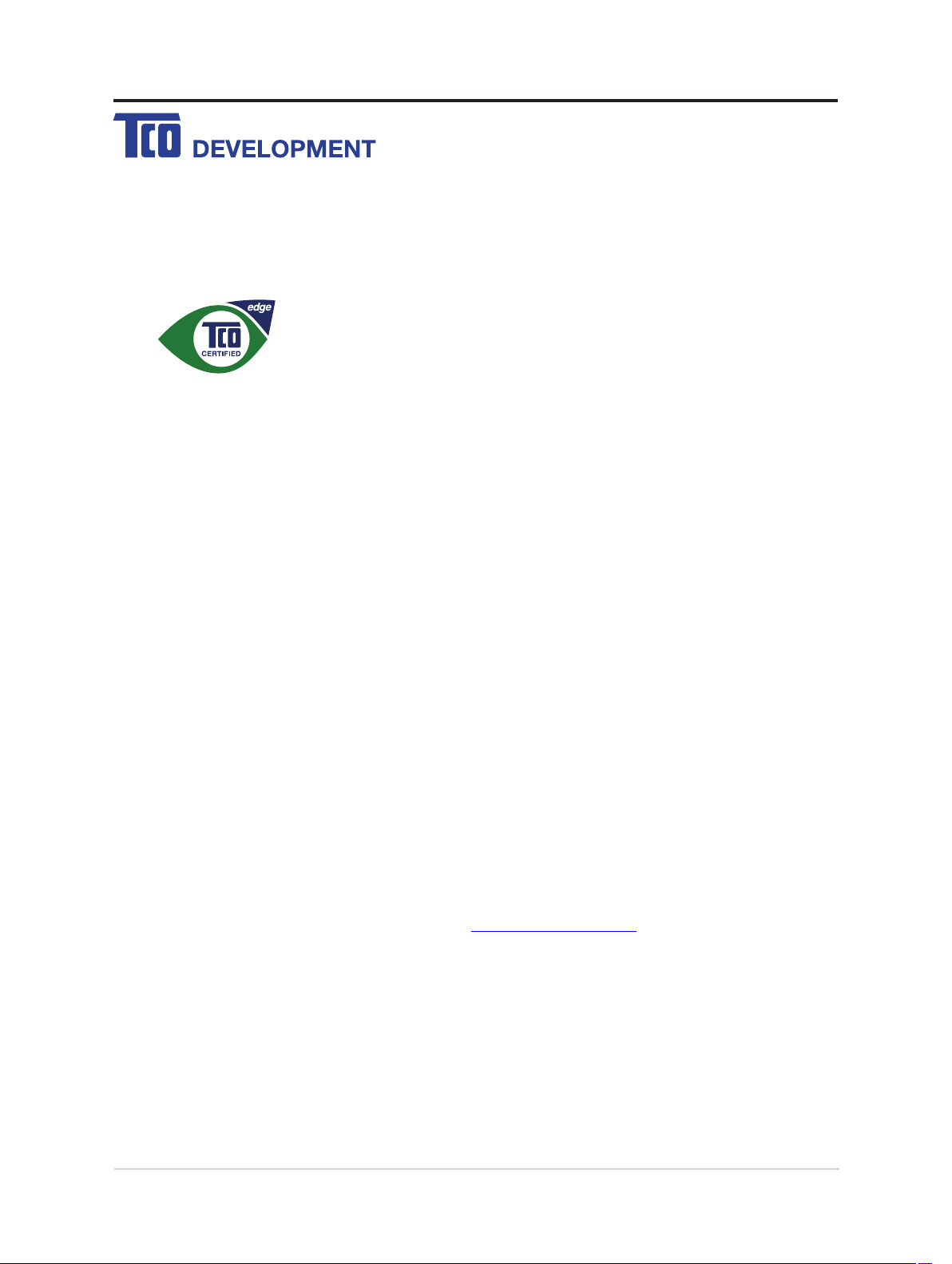
Congratulations!
This product is TCO Certified – for Sustainable IT
TCO Certified is an international third party sustainability certification for IT
products. TCO Certified ensures that the manufacture, use and recycling of
IT products reflect environmental, social and economic responsibility. Every
TCO Certified product model is verified by an accredited independent test
laboratory.
Along with meeting all requirements in TCO Certified, this product also meets the exclusive TCO
Certified Edge certif ication, recognizing best in class products in a specific sustainability attribute.
Summary of TCO Certified Criteria:
Corporate Social Responsibility
Socially responsible production - working conditions and labor law in manufacturing country
Energy Efficiency
Energy efficiency of product and power supply. Energy Star compliant, where applicable
Environmental Management System
Manufacturer must be certified according to either ISO 14001 or EM AS
Minimization of Hazardous Substances
Limits on cadmium, mercury, lead & hexavalent chromium including requirements for mercury-free
products, halogenated substances and hazardous flame retardants
Design for Recycling
Coding of plastics for easy recycling. Limit on the number of different plastics used.
Product Lifetime, Product Take Back
Minimum one-year product warranty. Minimum three-year availability of spare parts. Product takeback
Packaging
Limits on hazardous substances in product packaging. Packaging prepared for recycling
Ergonomic, User-centered design
Visual ergonomics in products with a display. Adjustabi lity for user comfort (displays, headsets)
Acoustic performance – protection against sound spikes (headsets) and fan noise (projectors, computers)
Ergonomically designed keyboard (notebooks)
Electrical Safety, minimal electro -magnetic Emissions
Third Party Testing
All certified product models have been tested in an independent, accredited laboratory.
A detailed criteria set is available for download at www.tcodevelopment.com, where you can also
find a searchable database of all TCO Certified IT products.
TCO Development, the organization behind TCO Certified, has been an international driver in the
field of Sustainable IT for 20 years. Criteria in TCO Certified are developed in collaboration with
scientists, experts, users and manufacturers. Organizations around the world rely on TCO Certified
as a tool to help them reach their sustainable IT goals. We are owned by TCO, a non -profit
organization representing office workers. TCO Development is headquartered in Stockholm,
Sweden, with regional presence in North America and Asia.
For more information, please visit
www.tcodevelopment.com
vi
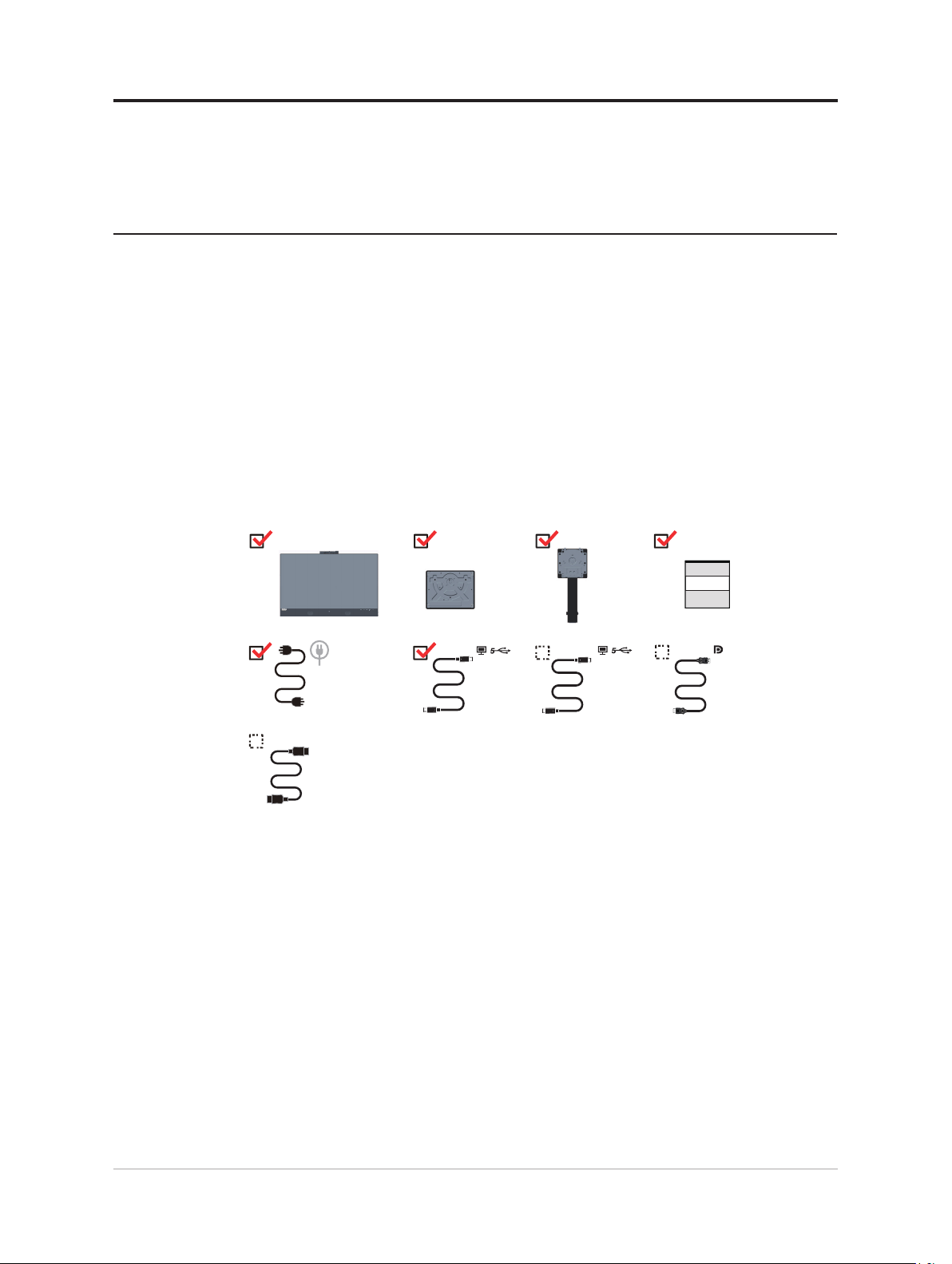
Poglavlje 1. Prvi koraci
Ovo uputstvo za korišćenje sadrži detaljna uputstva za rad za korisnika. Za brzi pregled
uputstva, molimo vas da pogledate Poster za podešavanje, za kratke informacije.
Monitor ThinkVision T27hv-20 podržava softver Lenovo Display Control Center –
ThinkColor.
Sadržaj paketa
U paketu ovog proizvoda treba da se nalazi sledeće:
■ Informacioni letak
■ Postolje
■ Osnova
■ Monitor sa ravnim ekranom
■ Kabl za struju
■ Kabl USB tip C-C
■ Kabl tip C-A (za NA)
■ HDMI kabl (za PRC)
■ DisplayPort kabl (za NA)
HDMI
(for PRC)
*
USB C-C
USB C-A
(for NA)
*
(for NA)
*: U zavisnosti od velikog broja faktora kao što su mogućnosti obrade perifernih uređaja,
atributa datoteka i drugih faktora povezanih s konguracijom sistema i radnim okruženjima,
stvarna brzina prenosa korišćenjem različitih USB konektora na ovom uređaju će se
razlikovati i obično je sporija od brzina prenosa podataka koje su denisane odgovarajućim
specikacijama USB-a: - 5 Gbit/s za USB 3.1 Gen 1; 10 Gbit/s za USB 3.1 Gen 2 i
20 Gbit/s za USB 3.2.
1-1 Uputstvo za korišćenje T27hv-20, monitora s ravnim ekranom
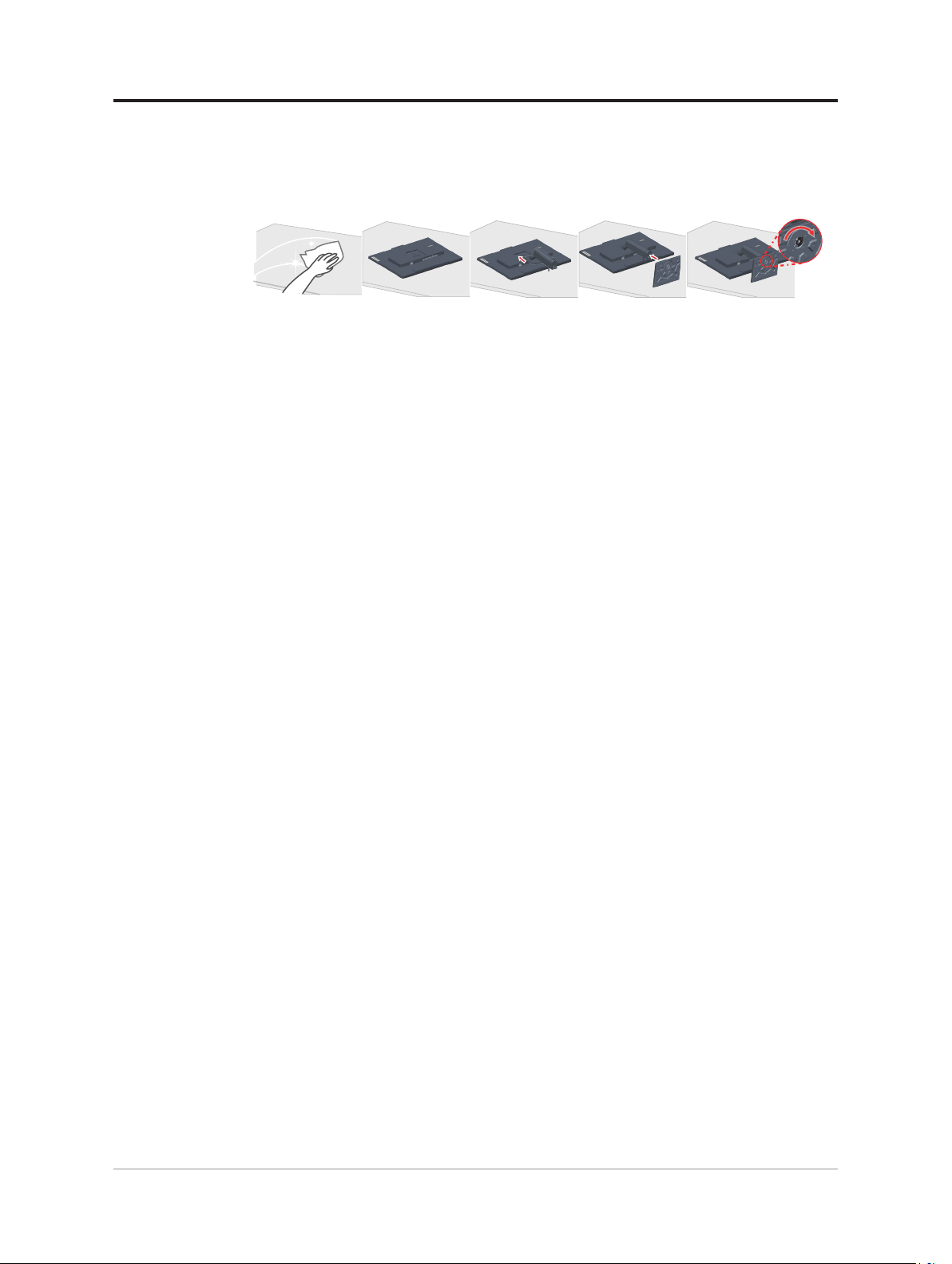
Obaveštenje za upotrebu
Da podesite svoj monitor, molimo vidite ilustracije ispod.
Napomena: Ne dodirujte ekran monitora. Područje ekrana je od stakla i može da se ošteti
ukoliko grubo sa njim rukujete ili primenite preveliki pritisak.
1. Postavite svoj monitor sa licem okrenutim naniže na meku, ravnu površinu.
2. Poravnajte držač za sklapanje postolja sa monitorom.
3. Ubacite osnovu prema monitoru, dok ne upadne ispravno na mesto.
Napomena: Da biste instalirali VESA komplet za montiranje, pogledajte „Montiranje na
zid (opciono)“ na stranici 2-11.
Poglavlje 1.Prvi koraci 1-2
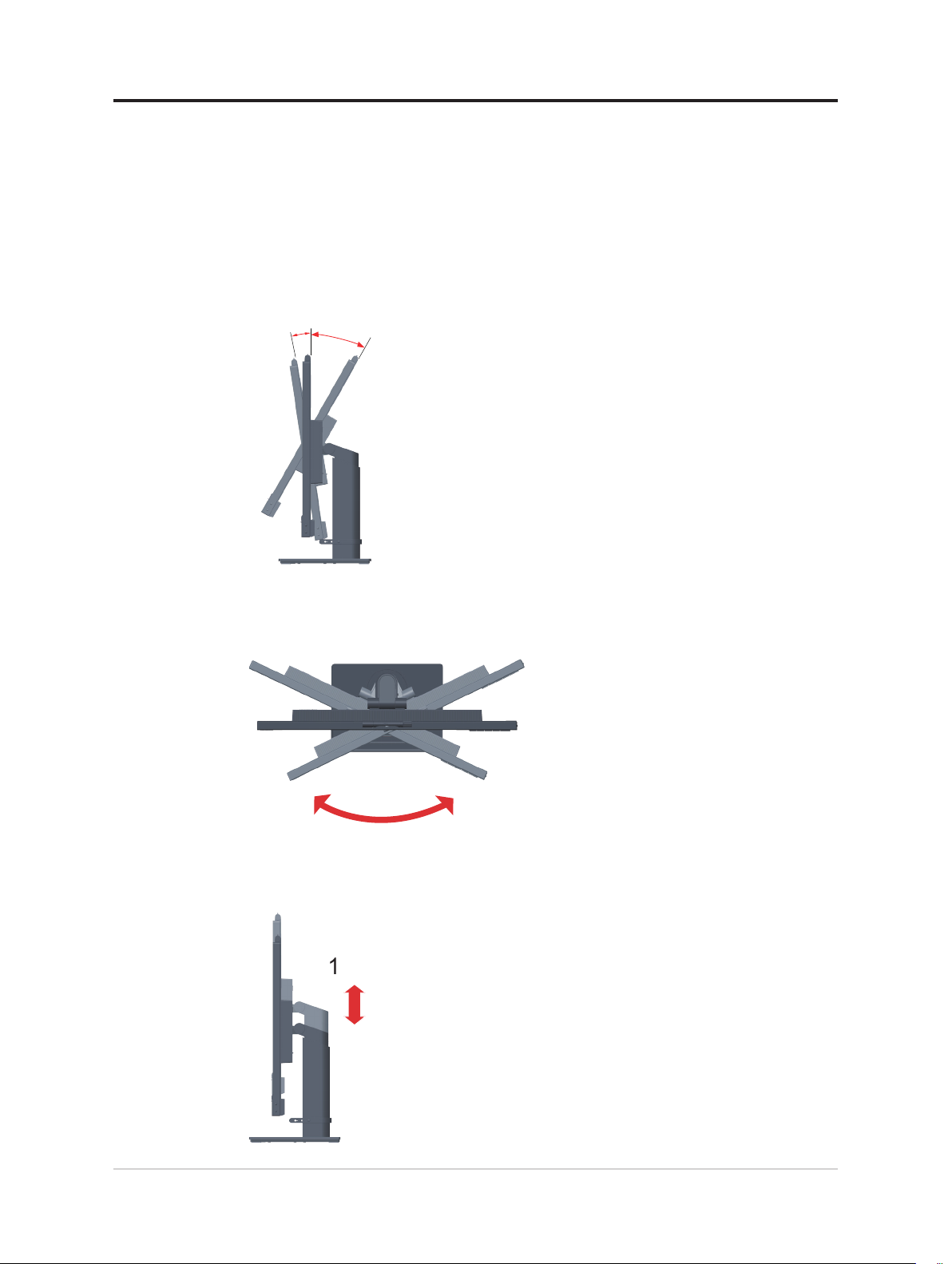
Pregled proizvoda
Ovaj odeljak će vam pružiti informacije o podešavanju pozicija monitora, kontrolama za
podešavanje za korisnika i korišćenju proreza za blokadu kablova.
Tipovi podešavanja
Nagib
Pogledajte ilustraciju u nastavku za primer opsega nagiba.
Okretanja
Uz ugrađeno postolje, možete da nagnete i da okrenete monitor za najudobniji ugao
gledanja.
-5°
0°
35°
45°
Podešavanje visine
Za podešavanje visine, korisnik mora da pritisne naniže ili da podigne monitor.
135mm
1-3 Uputstvo za korišćenje T27hv-20, monitora s ravnim ekranom
45°
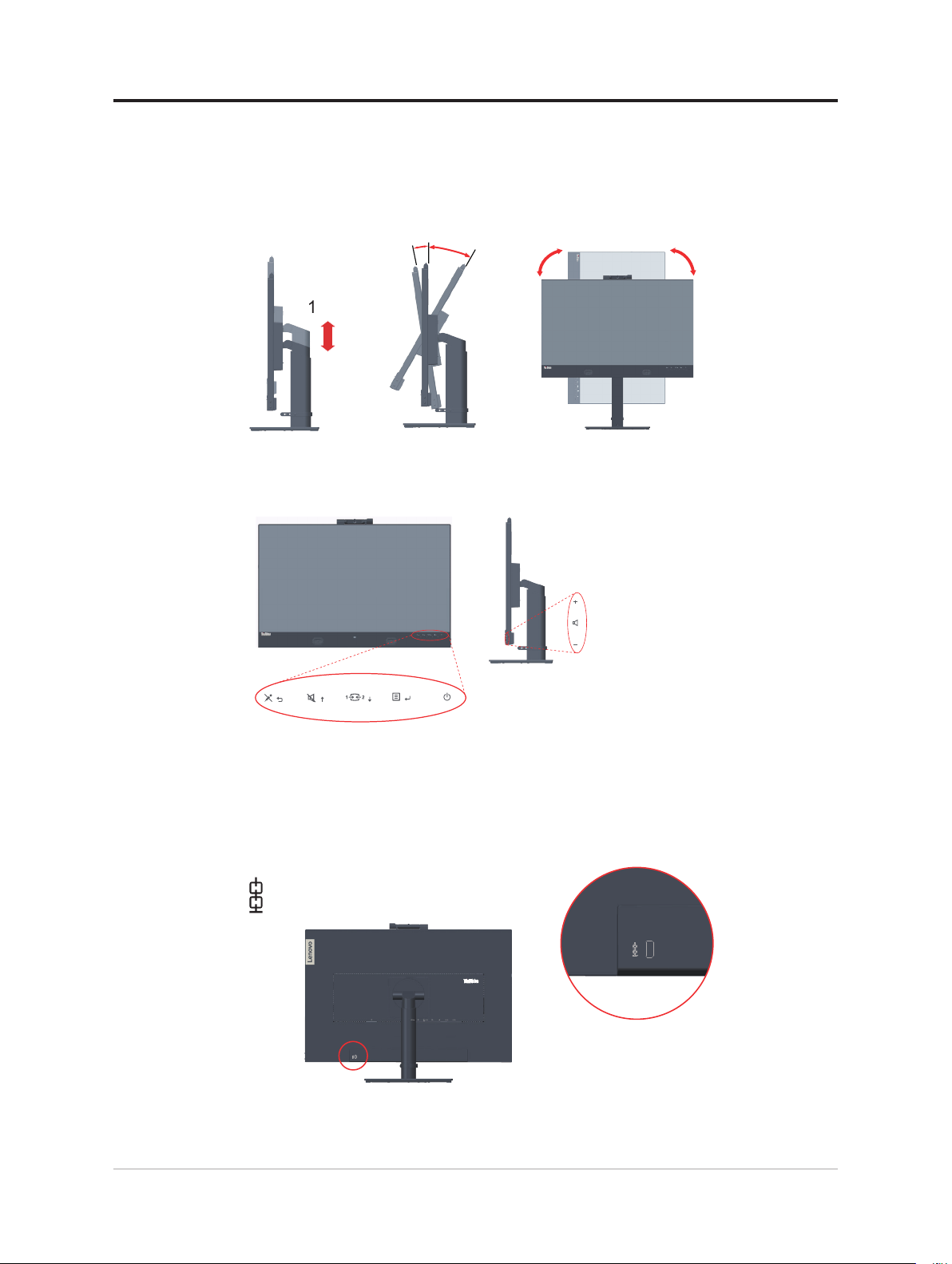
Monitor
- Podesite položaj ekrana pre okretanja ekrana monitora. (proverite da je ekran monitora
podignut na najvišu tačku i da se naginje unazad na 35°.)
- potom okrenite u smeru kretanja kazaljke na satu dok se monitor ne zaustavi pod uglom
od 90 stepeni.
135mm
Kontrole monitora
Kontrolni tasteri na okviru panela omogućavaju pristup raznim funkcijama.
-5°
0°
35°
90°
90°
Za informacije o tome kako da koristite ove kontrolne tastere, molimo pogledajte
„Podešavanje slike vašeg monitora“ na stranici 2-3.
Prorez za zaključavanje pomoću kabla
Vaš monitor je opremljen prorezom za blokadu kablova koji se nalazi na zadnjem delu
vašeg monitora.
Poglavlje 1.Prvi koraci 1-4
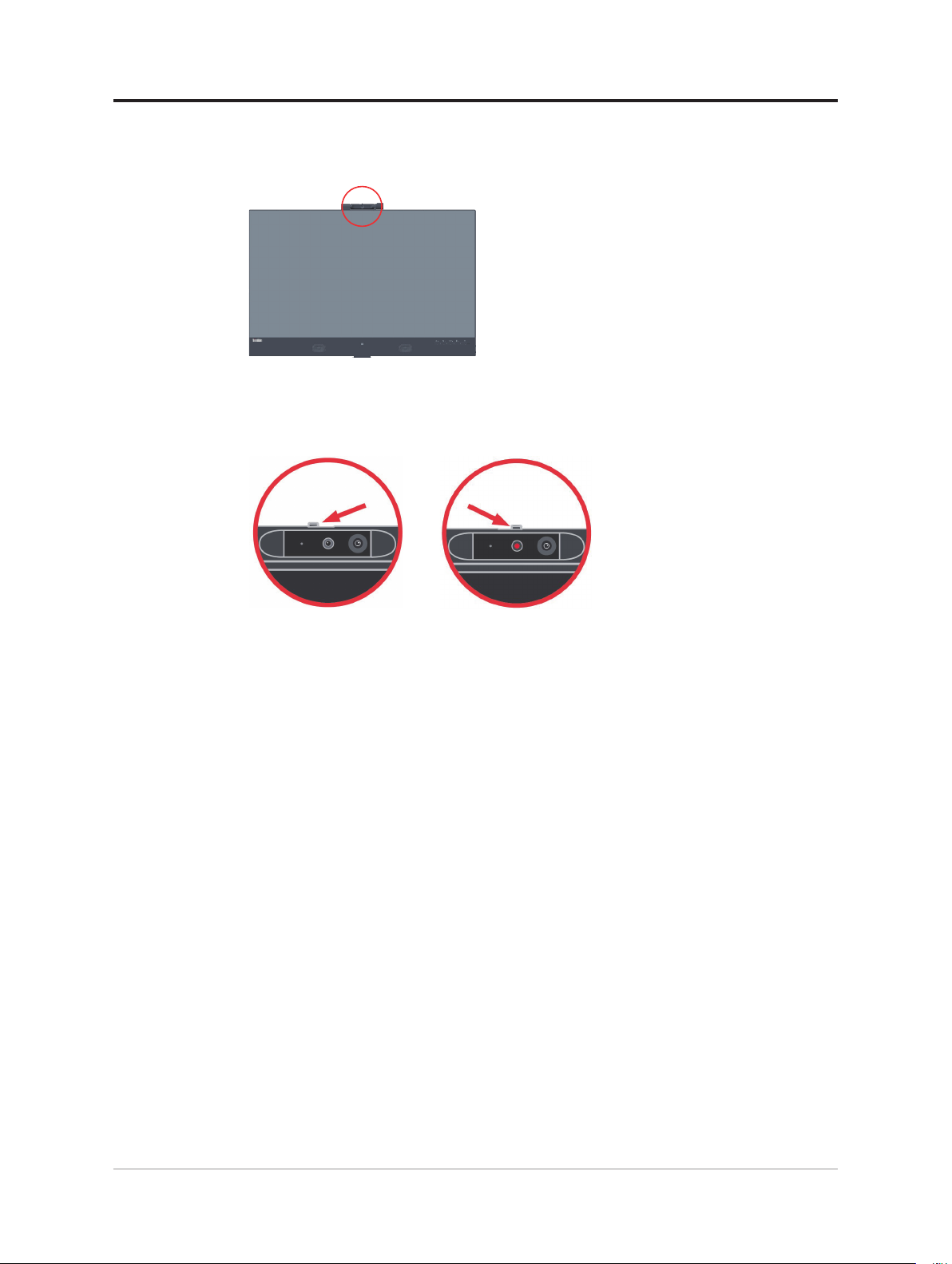
IR kamera
Vaš monitor ima ugrađeni integrisani modul IR kamere; može se koristiti kao standardna
veb-kamera.
Prevucite zatvarač kamere tako da ga otvorite ili zatvorite da biste omogućili/onemogućili
kameru.
a. Prevucite da biste otvorili. b. Prevucite da biste zatvorili.
Napomena: Funkcija kamere je podržana samo u operativnom sistemu Windows 10.
Windows Hello
Posle podešavanja aplikacije „Windows Hello“, možete da se prijavite u operativni sistem
Windows 10 pomoću funkcije prepoznavanja lica.
Napomena: Da biste podesili „Windows Hello“, pogledajte „Podešavanje aplikacije
Windows Hello (samo za Windows 10)“ na stranici 1-16.
1-5 Uputstvo za korišćenje T27hv-20, monitora s ravnim ekranom
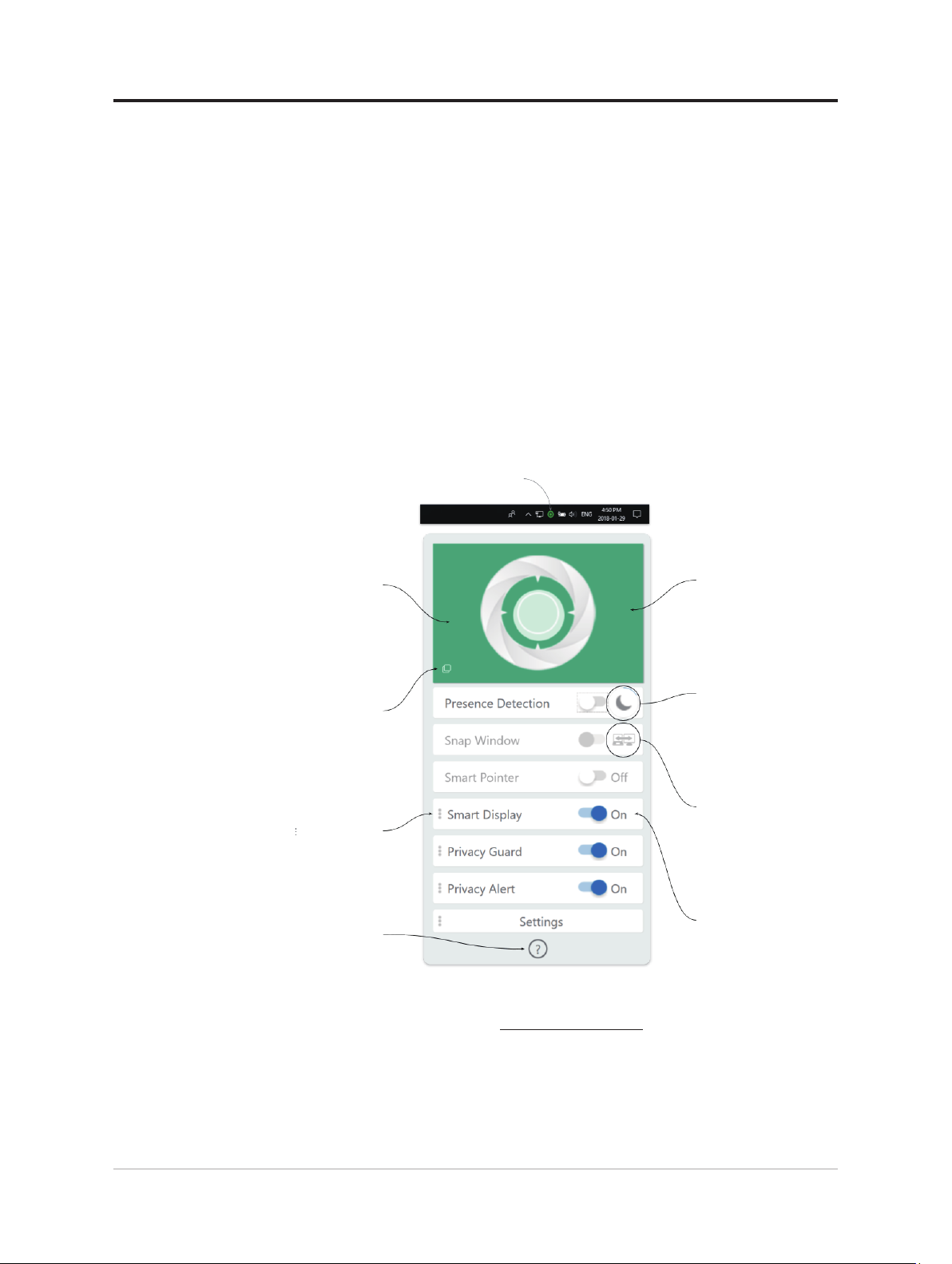
Funkcija Glance
Glance obezbeđuje razne funkcionalnosti detekcijom vaše pažnje:
• Može da zaštiti vaše podatke od neželjenih pogleda korišćenjem funkcija Presence
Detection (Otkrivanje prisustva), Privacy Guard (Štit privatnosti) i Privacy Alert
(Upozorenje za privatnost).
• Omogućava vam da s lakoćom obavljate više zadataka. Možete lako da prebacujete
prozore između više monitora korišćenjem funkcije Snap Window (Kačenje prozora).
• Pomaže vam da pronađete svoj kursor kada koristite više ekrana pomoću funkcije Smart
Pointer (Pametni kursor).
• Zamućuje ekran(e) kada ne gledate u ekran kako bi se zaštitio vaš rad pomoću funkcije
Smart Display (Pametni ekran).
• Funkcija Privacy Guard (Štit privatnosti) uključuje vaš Štit privatnosti kada vam neko
gleda preko ramena.
• Funkcija Privacy Alert (Upozorenje o privatnosti) upozorava vas kada neko posmatra
vaš ekran.
Otvorite meni Glance tako što ćete
kliknuti na Glance ikonu trake zadataka
Možete da kliknete
Vizuelizator pokazuje
da li Glance može
da vas primeti
na Vizuelizator da
biste privremeno
onemogućili Glance
Funkcija je odložena
Kliknite ovde da
bi Vizuelizator
uvek bio na vrhu
Stavke sa simbolom
„ “ imaju dodatna
podešavanja
Kliknite ovde
za pomoć
i automatski će se
reaktivirati
Funkcija je privremeno
onemogućena
Sve funkcije se
mogu uključiti ili
isključiti
Posetite veb-lokaciju ispod za više informacija o softveru Glance by Mirametrix®.
Veb-lokacija za softver Glance https://help.mirametrix.com
Napomena:
1. Glance ne može da radi ako kameru koristi neka druga aplikacija.
2. Glance može da prouzrokuje izobličenje boje na ekranu tokom video poziva.
3. Uverite se da vizuelizator može da vas detektuje kao zeleni šablon.
Poglavlje 1.Prvi koraci 1-6
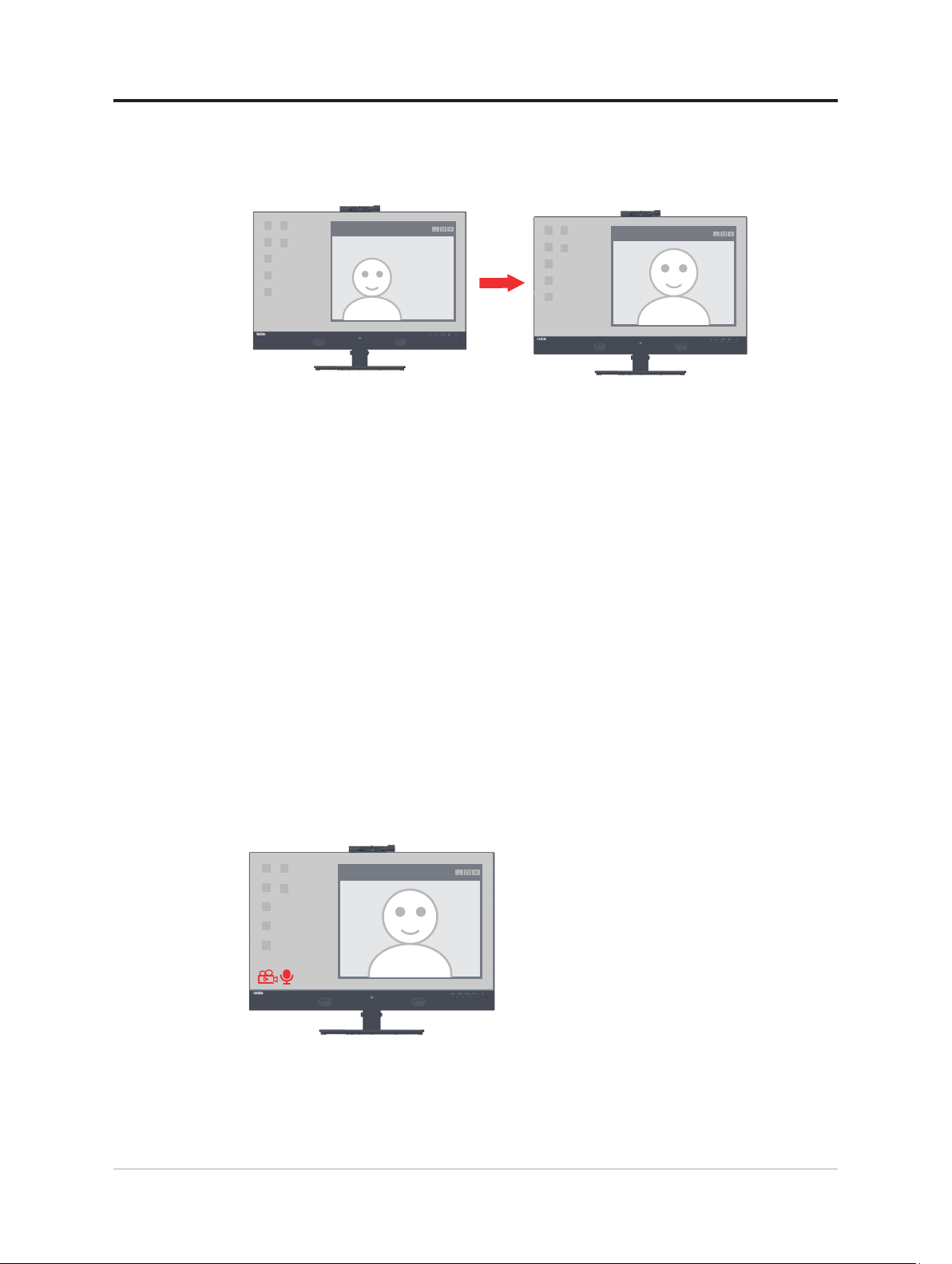
Funkcija veb-kamere za praćenje lica
Kamera će vršiti praćenje lica u operativnom sistemu Win10, od verzije RS2 kada instalirate
specijalni upravljački program; veb-kamera može da pretražuje lice u Windows 10 ROI, a
zatim uveća i centrira lice.
Napomena:
1. Operativni sistem vašeg notebook/desktop računara treba da bude Win 10 i verzija RS2
i noviji, nije podržan Win 7 ili Win10 stariji od verzije RS2. Predlaže se nadogradnja
vašeg operativnog sistema na najnoviji da bi ova funkcija bila stabilna.
2. Da biste instalirali specijalni upravljački program na notebook/desktop računar, morate
ga preuzeti s veb-lokacije kompanije Lenovo https://pcsupport.lenovo.com/solutions/
t27hv_20 i pratiti uputstva na stranicama 3-7 „Manually installing the Face tracking
driver in Windows 10“ (Ručna instalacija upravljačkog programa za praćenje lica u
operativnom sistemu Windows 10) za detalje.
3. Proverite procesor na vašem notebook/desktop računaru radi održavanja visoke
ekasnosti (koristite adapter umesto interne baterije kada koristite notebook računar).
4. Može se desiti da vam lice bude uvećano i da nije centrirano, kada vam je lice na ivici
slike koju je kamera snimila, u tom slučaju licem se približite centru.
5. Ako je funkcija praćenja lica ažurirana, upravljački program kamere će biti automatski
ažuriran pomoću usluge Windows Update sistema kada je notebook/desktop računar
povezan s mrežom. Ne isključujte napajanje prilikom pokretanja usluge Windows Update
i zatim pratite vodič za upotrebu usluge Windows Update.
6. Pritisnite taster menija na 3 sekunde da biste uključili/isključili praćenje lica.
Ikona videa/zvuka uključena/isključena
Povežite notebook/desktop računar s monitorom pomoću USB kabla i podesite opciju
Advanced Settings (Napredna podešavanja) -> Video/Audio Icon on (Ikona videa/zvuka
uključena) i IKONA videa/zvuka će biti prikazana dole levo kada su kamera/mikrofon
omogućeni
Napomena:
1. Ako USB kabl nije povezan, IKONA videa/zvuka u naprednim podešavanjima prikaza
na ekranu će biti nedostupna. Ne možete da izaberete ovu funkciju.
2. IKONA video/zvuk je u koniktu s funkcijom Smart Energy (Pametna potrošnja
energije), biće isključena i nedostupna nakon uključivanja funkcije Smart Energy
(Pametna potrošnja energije).
1-7 Uputstvo za korišćenje T27hv-20, monitora s ravnim ekranom

Zvučnik
Vaš monitor poseduje ugrađeni par zvučnika snage 3 W i podržava DP ili HDMI audio izlaz
i USB audio izlaz. USB kabl treba da se priključi kada koristite USB audio kanal (slika 2).
DP ili HDMI audio izlaz ne zahteva USB kabl već DP ili HDMI kabl (slika 1).
Picture 1 Picture 2
Koristite dugme Volume control (Kontrola jačine tona) da biste podesili jačinu tona.
Napomena:
1. Da biste sprečili oštećenje sluha, nemojte slušati na visokim nivoima jačine tona tokom
dužih perioda. Upozorenje na preveliki zvučni pritisak iz slušalica. Preveliki zvučni
pritisak iz slušalica može da prouzrokuje oštećenje sluha. Podešavanja ekvilajzera
na maksimalnu vrednost povećava izlazni napon slušalica i samim tim nivo zvučnog
pritiska.
2. Sinhronizacija prikaza na ekranu jačine tona je podržana u operativnom sistemu
Windows 10.
3. Povežite T27hv-20 pomoću kabla C-C ili C-A da biste u potpunosti sprečili problem
kontrole jačine tona.
Poglavlje 1.Prvi koraci 1-8

Podešavanje monitora
Ovaj odeljak vam pruža informacije o tome kako da podesite svoj monitor.
Povezivanje i uključivanje monitora
Napomena: Obavezno pročitajte Bezbednosne informacije na stranici iv pre obavljanja
ove procedure.
1. Isključite svoj računar i sve prikačene uređaje i izvucite kabl za napajanje računara.
2. Povežite kablove u skladu sa idnikacijama ispod ikonice.
3. Tehnički port služi samo za testiranje od strane stručnjaka. Ne povezujte bilo koji
konektor sa ovim portom da biste izbegli kvarove monitora i opasnost od strujnog udara.
1-9 Uputstvo za korišćenje T27hv-20, monitora s ravnim ekranom

4. Za računar sa DisplayPort povezivanjem.
Napomena 1: Monitori koji se prodaju u NA/LA uključuju DP kabl.
Napomena 2: Za ostale regione kompanija Lenovo preporučuje kupcima koji zahtevaju
korišćenje DP kabla na monitoru da kupe „Lenovo DisplayPort – DisplayPort kabl
0A36537“ www.lenovo.com/support/monitoraccessories.
5. Za računar sa HDMI povezivanjem.
Lenovo preporučuje kupcima koji zahtevaju korišćenje HDMI ulaza na svom monitoru
da kupe „Lenovo HDMI – HDMI kabl OB47070“
www.lenovo.com/support/monitoraccessories.
HDMI
HDMI
Poglavlje 1.Prvi koraci 1-10

6. Za računar s USB tip C–C povezivanjem.
*
7. Za računar sa USB tip C–A povezivanjem.
Napomena: Monitori koji se prodaju u NA uključuju kabl USB tip C–A
*
Ako postoji bilo koja oznaka *, komentare možete da pogledate na stranici 1-1.
1-11 Uputstvo za korišćenje T27hv-20, monitora s ravnim ekranom

8. Povežite jedan kraj DP kabla za DP ulaz na poleđini drugog monitora, a drugi kraj za
priključak za DP izlaz (za ulančavanje) na monitoru.
Napomena 1: Monitori koji se prodaju u NA uključuju DP kabl.
Napomena 2: Za ostale regione kompanija Lenovo preporučuje kupcima koji zahtevaju
korišćenje Display Port ulaza na svom monitoru da kupe „Lenovo DisplayPort –
DisplayPort kabl 0A36537“. Za više informacija, posetite nešto od sledećeg:
www.lenovo.com/support/monitoraccessories.
9. Povežite jedan kraj konektora mrežnog kabla s mrežnim interfejsom monitora, a drugi
kraj s ruterom.
Napomena: Povežite USB kabl da biste omogućili funkciju.
Poglavlje 1.Prvi koraci 1-12

10. Povežite jedan kraj USB kabla za USB terminal za prijem podataka monitora i povežite
*
*
drugi kraj USB kabla za odgovarajući USB port na uređaju.
Napomena: Dovodni USB port ne pruža napajanje dok je prekidač monitora isključen.
11. Povežite USB uređaj sa USB portom na monitoru.
Ako postoji bilo koja oznaka *, komentare možete da pogledate na stranici 1-1.
1-13 Uputstvo za korišćenje T27hv-20, monitora s ravnim ekranom

12. Povežite audio kabl zvučnika i audio priključak monitora da biste preneli audio izvor s
DisplayPort-a, HDMI-ja, Tip C-a ili USB-a.
Napomena: Audio izlaz u režimima DisplayPort, HDMI ili Tip C.
13. Mesto za kačenje slušalica.
14. Ubacite kabl za napajanje u monitor, potom priključite kabl za napajanje monitora i kabl
za kompjuter u uzemljene električne priključke.
Napomena: Sa ovom opremom se mora koristiti sertikovan kabl za napajanje.
Relevantna nacionalna instalacija i/ili propisi za opremu će biti uzeti u obzir.
Potrebno je koristiti sertikovan kabl za napajanje ne lakši od običnog polivinilnog
hloridnog eksibilnog kabla prema IEC 60227 (dezignacije H05VV-F 3G 0,75 mm2 ili
H05VVH2-F2 3G 0,75 mm2). Alternativno, koristiće se eksibilan kabl od sintetičke
gume u skladu sa IEC 60245 (dezignacija H05RR-F 3G 0,75 mm2).
Poglavlje 1.Prvi koraci 1-14

15. Sastavljeni kablovi s Čistačem linija kao što je prikazano ispod.
16. Uključite monitor i kompjuter.
17. Kada instalirate upravljački program za monitor, preuzmite upravljački program koji
odgovara vašem modelu monitora s Lenovo veb-lokacije
https://pcsupport.lenovo.com/solutions/t27hv_20. Pogledajte odeljak „Ručno instaliranje
drajvera monitora“ na stranici 3-5 da biste instalirali upravljački program.
1-15 Uputstvo za korišćenje T27hv-20, monitora s ravnim ekranom

Podešavanje aplikacije Windows Hello (samo za Windows 10)
Napomena: Da biste podesili „Windows Hello“, uradite sledeće:
1. Pritisnite „Windows“ + „I“, a zatim kliknite na Accounts (Nalozi) i odaberite „Sign-in
options“ (Opcije za prijavljivanje).
2. Podesite PIN broj.
3. Uspostavite prepoznavanje lica klikom na Set up (Podešavanje), Get started (Prvi
koraci).
4. Informacije o vašem licu će biti skenirane i prepoznavanje lica omogućeno za
otključavanje računara.
Poglavlje 1.Prvi koraci 1-16

Registrovanje vaše opcije
Hvala vam što ste kupili ovaj proizvod kompanije Lenovo™. Odvojte par trenutaka da biste
registrovali svoj proizvod i snabdeli nas informacijama koje će pomoći kompaniji Lenovo
da vam pruža bolje usluge u budućnosti. Vaše povratne informacije su nam od velikog
značaja za razvoj proizvoda i usluga koje su vama bitne, kao i za razvoj boljih načina za
komunikaciju sa vama. Registrujte svoju opciju na sledećoj internet prezentaciji:
http://www.lenovo.com/register
Lenovo će vam poslati informacije i ažuriranja za vaš registrovani proizvod osim ukoliko
ne naznačite na upitniku internet prezentacije da ne želite da primate dalje informacije.
1-17 Uputstvo za korišćenje T27hv-20, monitora s ravnim ekranom

Poglavlje 2. Podešavanje i korišćenje monitora
Ovaj odeljak će vam pružiti informacije o podešavanju i korišćenju vašeg monitora.
Komfor i pristupačnost
Dobra ergonomska vežba je važna da biste dobili najviše od vašeg ličnog kompjutera i da
biste izbegli neudobnost. Uredite svoje radno mesto i opremu koju koristite da odgovara
vašim ličnim potrebama i vrsti posla kojim se bavite. Pored toga, koristite zdrave radne
navike da biste maksimalno povećali svoj učinak i komfor dok koristite svoj kompjuter. Za
više detaljnih informacija na bilo koju od ovih tema, posetite internet prezentaciju Healthy
Computing (zdravo korišćenje računara) na:
http://www.lenovo.com/healthycomputing/.
Uređivanje vašeg radnog mesta
Koristite radnu površinu odgovarajuće visine i dostupnu radnu površinu koja će vam
omogućiti da radite komforno.
Organizujte svoje radno mesto tako da odgovara načinu na koji koristite materijale i
opremu. Održavajte svoje radno mesto čistim za materijale koje uglavnom koristite
i postavite predmete koje najčešće koristite, kao što su miš kompjutera ili telefon, na
najpristupačnije mesto.
Postava opreme i podešavanje igraju veliku ulogu u vašem radnom stavu. Sledeće teme
opisuju kako da optimizujete podešavanje opreme da biste postigli i održali dobar radni
stav.
Pozicioniranje monitora i gledanje u njega
Postavite i podesite monitor svog kompjutera tako da imate komforan pogled prateći
sledeće stavke:
• Udaljenost gledanja: Preporučena razdaljina tokom gledanja između oka i monitora je
1,5 × dijagonala ekrana. Rešenja za ostvarivanje ove potrebne razdaljine u situacijama
skučenog kancelarijskog prostora uključuju povlačenje stola od zida ili razdelnika kako
bi se dobilo mesto za monitor, korišćenje ravnog panela ili kompaktnih ekrana, stavljanje
monitora u ugao stola ili stavljanje tastature na podesivo postolje na izvlačenje kako bi se
stvorila dublja radna površina.
• Visina monitora: Postavite monitor tako da vaša glava i vrat budu u udobnom i
neutralnom (vertikalnom ili ispravnom) položaju. Ukoliko vaš monitor nema podešavanja
za visinu, može biti potrebno da postavite knjige ili druge čvrste predmete ispod baze
monitora da biste dobili željenu visinu. Opšta smernica je da postavite monitor tako
da vrh monitora bude kod ili blago ispod visine vašeg oka kada udobno sednete. Ipak,
obratite pažnju da optimizujete visinu svog monitora tako da linija gledanja između vaših
očiju i centra monitora odgovara vašim preferencama za vizuelnu udaljenost i udobno
gledanje kada su vaši očni mišići u opuštenom stanju.
• Nagib: Podesite nagib svog monitora da biste optimizovali izgled sadržaja ekrana i da
biste podesili vaš željeni položaj za glavu i vrat.
• Opšta lokacija: Postavite svoj monitor tako da izbegnete blesak ili odraze na ekranu od
preteranog osvetljenja ili prozora koji su blizu.
2-1 Uputstvo za korišćenje T27hv-20, monitora s ravnim ekranom

Slede neki drugi saveti za udobno gledanje vašeg monitora:
• Koristite adekvatno osvetljenje za tip posla koji radite.
• Koristite kontrole za osvetljenost, kontrast i podešavanje slike, ukoliko ih imate, da biste
optimizovali sliku na ekranu tako da odgovara vašim vizuelnim preferencama.
• Održavajte ekran svog monitora čistim da biste mogli da se fokusirate na sadržaj ekrana.
Bilo koja koncentrisana i stalna vizuelna aktivnost može da bude naporna za vaše oči.
Obratite pažnju da povremeno skrenete pogled sa ekrana svog monitora i fokusirate se
na udaljeni objekat da biste dopustili vašim očnim mišićima da se opuste. Ukoliko imate
pitanja o iscrpljenosti oka ili vizuelnoj neugodnosti, konsultujte specijalistu za vid radi
saveta.
Brzi saveti za zdrave radne navike
Sledeće informacije su kratak pregled nekih važnih faktora koje treba uzeti u obzir koji
će vam pomoći da ostanete produktivni i da vam i dalje bude udobno dok koristite svoj
kompjuter.
• Dobro držanje počinje sa podešavanjem opreme: Postava vašeg radnog mesta i
podešavanje vaše kompjuterske opreme ima veliki uticaj na vaš stav dok koristite svoj
kompjuter. Obavezno optimizujte položaj i orijentaciju svoje opreme prateći savete
navedene u „Uređivanje vašeg radnog mesta“ na stranici 2-1 kako biste mogli da održite
udoban i produktivan stav. Takođe, obratite pažnju da podesite mogućnosti komponenata
svog kompjutera i kancelarijski nameštaj tako da najbolje odgovara važim preferencama
sada i dok se vaše preference menjaju tokom vremena.
• Manje promene u držanju mogu da vam pomognu da izbegnete neugodnost: Što
duže sedite i radite za kompjuterom, to je važnije da obratite pažnju na svoje držanje u
toku rada. Izbegavajte da budete u istom položaju tokom dužeg vremenskog perioda.
Povremeno načinite manje promene u svom držanju da bi vam pomoglo da sprečite
bilo kakvu neugodnost koja može da se javi. Iskoristite bilo koja podešavanja koja vam
kancelarijski nameštaj ili oprema pružaju da biste prilagodili promene u držanju
• Kratke, povremene pauze vam omogućuju da zdravo koristite računar: Zato što
je korišćenje kompjutera prvenstveno statična aktivnost, naročito je važno da pravite
kratke pauze u toku rada. Povremeno, ustanite ispred svog radnog mesta, protegnite se,
prošetajte za čašu vode ili na drugi način napravite kratku pauzu u korišćenju kompjutera.
Kratka pauza pruža vašem telu dobrodošlu promenu u držanju i pomaže da vam i dalje
bude udobno i da ostanete produktivni dok obavljate svoj posao.
Informacije o pristupačnosti
Kompanija Lenovo se obavezala da pruži bolji pristup informacijama i tehnologiji osobama
sa invaliditetom. Sa assisitive tehnologijama, korisnici mogu da pristupe informacijama
na način koji najbolje odgovara njihovom invaliditetu. Neke od ovih tehnologija su već
obezbeđene u vašem operativnom sistemu; druge se mogu kupiti kod prodavaca ili im se
može pristupiti na:
https://lenovo.ssbbartgroup.com/lenovo/request_vpat.php
Poglavlje 2.Podešavanje i korišćenje monitora 2-2

Podešavanje slike vašeg monitora
Ovaj odeljak opisuje korisničke kontrolne opcije koje se koriste za podešavanje slike vašeg
monitora.
Upotreba kontrola za direktan pristup
Kontrole za direktan pristup mogu da se koriste kada Prikaz preko ekrana (OSD) nije
prikazan.
Tabela 2-1. Kontrole za direktan pristup
Ikonica Kontrola Opis
Microphone Mute
1
(Utišavanje mikrofona)
Return button
(Dugme za povratak)
Audio Mute
(Utišavanje zvuka)
2
Increase (Povećanje)/
UP (Nagore)
Input Source
(Ulazni izvor)
Koristite dugme Microphone Mute (Utišavanje
mikrofona) da biste utišali mikrofon.
Povratak na prethodnu stranicu menija ili
izlazak iz prethodne funkcije.
Koristite dugme Mute (Utišavanje) da biste
utišali zvuk.
Taster za pregledanje UP (Gore)
Za povećanje vrednosti na traci za podešavanje/
no podešavanje
Menja izvor ulaza za video
Donji taster za pregledanje.
3
Decrease (Smanjenje)/
Down (Naniže)
Za smanjenje vrednosti na traci za podešavanje/
no podešavanje.
Pritisnite da se prebacite na sledeću stavku.
Pritisnite i držite 3 sekundi da biste omogućili/
onemogućili pametni semafor.
Da pristupite meniju prikaza na ekranu.
Pritisnite da potvrdite odabir.
Menu (Meni)
4
Pritisnite i držite 10 sekundi da zaključate/
otključate meni.
Pritisnite i držite 3 sekunde da biste omogućili/
onemogućili funkciju praćenja lica
Pritisnite da uđete na sledeći nivo statusa
Enter (Unos)
glavnog menija/podmenija ili da uđete na
prethodni nivo na traci za podešavanje.
Volume up
(Povećavanje jačine
5
zvuka)
Volume down
(Smanjivanje jačine
zvuka)
Pritisnite da biste povećali jačinu zvuka
zvučnika.
Pritisnite da biste smanjili jačinu zvuka
zvučnika.
2-3 Uputstvo za korišćenje T27hv-20, monitora s ravnim ekranom

Korišćenje kontrola za meni na ekranu (OSD)
Da biste podesili podešavanja, kontrole za korisnika možete pogledati preko menija na
ekranu.
T27hv-20
®
Monitor Controls
Brightness 75
Advanced Settings
Smart Feature
Port Settings
Menu Settings
Exit
Input Signal : USB-C Resolution : 2560x1440 Refresh Rate : 60Hz
75Contrast
USB C Power Delivery : 85W
Da biste koristili kontrole:
1. Pritisnite da biste otvorili glavni meni za prikaz preko ekrana.
2. Koristite ili za kretanje među ikonama. Odaberite ikonicu i pritisnite da biste
pristupili toj funkciji. Ukoliko postoji pod meni, možete da se pomerate između opcija
koristeći ili , potom pritisnite da odaberete tu funkciju. Koristite ili da biste
izvršili podešavanja, a zatim pritisnite da sačuvate.
3. Pritisnite da biste se pomerili unazad preko pod menija i izašli iz prikaza preko
ekrana (OSD).
4. Pritisnite i držite u trajanju od 10 sekundi da biste zaključali prikaz preko ekrana
(OSD). Ovo će sprečiti slučajna podešavanja na prikazu preko ekrana (OSD). Pritisnite
i držite u trajanju od 10 sekundi da biste otključali prikaz preko ekrana (OSD) i
dopustili podešavanja na prikazu preko ekrana (OSD).
5. Automatski omogućuje DDC/CI. Upotrebite taster za izlaz iz ekranskog prikaza,
pritisnite i držite 10 sekundi da biste onemogućili/omogućili DDC/CI funkciju.
Poruka "DDC/CI disable (DDC/CI onemogući)" se prikazuje na ekranu.
6. Opcija ENERGY STAR ponovo postavlja sva korisnička podešavanja na podrazumevane
vrednosti kako bi monitor ispunio zahteve standarda Energy Star.
Energy Star je program za uštedu energije za potrošačku elektroniku koji predvodi Vlada
SAD. Pokrenule su ga 1992. agencije EPA i DOE radi smanjenja potrošnje energije i
emisije gasova koji izazivaju efekat staklene bašte. Logotip Energy Star je simbol očuvanja
energije i zaštite životne sredine. On unapređuje koncept ekasnosti energije za potrošače i
proizvođače i ekasno usmerava tržište.
Propis Energy Star unapređuje energetsku ekasnost i smanjuje zagađenje vazduha
korišćenjem energetski ekasnijih uređaja u domovima, kancelarijama i fabrikama. Jedan
način za dostizanje ovog cilja je korišćenje upravljanja u cilju smanjenja potrošnje energije
kada se proizvod ne koristi. Podrazumevana podešavanja za monitore su usaglašena sa
Energy Star sertikacijom. Bilo koje promene koje izvrše korisnici radi dodatnih funkcija
i funkcionalnosti mogu da povećaju potrošnju energije, što će prekoračiti ograničenja
standarda Energy Star. Ako korisnik promeni opcije u vezi sa energetskom ekasnošću
kao što su osvetljenje, režim boja itd, izaberite All Reset Factory (Ponovo postavi sve na
fabričke vrednosti) ili izaberite opciju Energy Star i potrošnja energije će biti vraćena na
ekasnost potrošnje energije u skladu sa standardom Energy Star.
Za detaljnije informacije pogledajte (www.energystar.gov/products). Svi proizvodi
programa Energy Star će biti objavljeni na mreži i mogu direktno da im pristupe državne
administracije, javne institucije i potrošači.
Poglavlje 2.Podešavanje i korišćenje monitora 2-4

Tabela 2-2. Funkcije menija na ekranu
Ikona za prikaz
na ekranu (OSD)
u glavnom meniju
Monitor Controls
(Kontrole monitora)
Advanced Settings
(Napredna
podešavanja)
Smart Feature
(Pametna funkcija)
Podmeni Opis
Brightness
(Osvetljenje)
Contrast (Kontrast)
Dynamic Contrast
(Dinamički kontrast)
Over Drive
Color Mode
(Režim boja)
Scenario Mode
(Režimi scenarija)
Aspect Ratio
(Odnos visine i
širine ekrana)
Button repeat rate
(Frekvencija
ponavljanja tastera)
Video/Audio Icon
(Ikona video/zvuk)
Smart energy(ToF)
(Pametna potrošnja
energije)
Smart trafc light
(Pametni semafor)
Smart Audio
(Pametni zvuk)
Podešava celokupno osvetljenje ekrana.
Podešava razliku između svetlih i mračnih
područja.
Uključuje dinamički odnos kontrasta.
• Off (Isključeno)
• On (Uključeno)
Poboljšanje vremena odziva
• Off (Isključeno)
• Normal (Normalno)
• Extreme (Ekstremno)
Podešavanje intenziteta crvene, zelene i plave.
Preset mode (Režim za podešavanja unapred)
• Srgb
• Neutral (Neutralna)
• Reddish (Crvenkasta)
• Bluish (Plavkasta)
Custom (Korisnički uređena)
• Red (Crvena): Povećava ili smanjuje
zasićenost ‘crvene’ na slici.
• Green (Zelena): Povećava ili smanjuje
zasićenost ‘zelene’ na slici.
• Blue (Plava): Povećava ili smanjuje
zasićenost ‘plave’ na slici.
• Close (Zatvori)
Panel Native (Izvorno)/Image Creation
(kreiranje slike)/Digital Cinema (Digitalni
bioskop)/Video Creation (Kreiranje videa)/
Low Blue Light (Nisko plavo svetlo)
Odabira tip skalirane slike:
•
Full Screen (Preko celog ekrana)
•
Original AR (Originalni AR)
• Off (Isključeno)
• Default (Standardno)
• Slow (Sporo)
Enable Camera / Microphone Icon (Omogući
ikonu kamera/mikrofon)
• Off (Isključeno)
• On (Uključeno)
• Off (Isključeno)
• On (Uključeno)
• Off (Isključeno)
• On (Uključeno)
• Auto (Automatski)
• Off (Isključeno)
• On (Uključeno)
Kontrole i
podešavanja
Svi ulazni
portovi
2-5 Uputstvo za korišćenje T27hv-20, monitora s ravnim ekranom

Ikona za prikaz
na ekranu (OSD)
u glavnom meniju
Port Settings
(Podešavanja
porta)
Menu Settings
(Podešavanja
menija)
Podmeni Opis
Ovaj monitor može da prihvati video signale
preko dva različita konektora. Izaberite
Input Signal
(Ulazni signal)
USB Charging
(USB punjenje)
Smart Power
(Pametno napajanje)
digitalno među kontrolama prikaza na ekranu
kada koristite USB-C/HDMI/DP konektor.
• USB-C
• HDMI
• DP
• On (Uključeno)
• Off (Isključeno)
• On (Uključeno)
• Off (Isključeno)
Super USB-C
Charging
(Super USB-C
• On (Uključeno)
• Off (Isključeno)
punjenje)
Daisy chain
(Dejzi lanac)
DP Select
(Odabira DP)
Language (Jezik)
Menu time out
(Vreme nestanka
menija)
Menu Horizontal
(Horizontalni
položaj menija)
Menu Vertical
(Vertikalni položaj
menija)
Transparency
(Prozirnost)
• On (Uključeno)
• Off (Isključeno)
• DP 1.2
• DP 1.1
Izbor jezika prikaza na ekranu.
Napomena: Odabrani jezik utiče samo na jezik
prikaza na ekranu. Nema efekat na bilo koji
softver koji radi na kompjuteru.
Podešavanje dužine vremena tokom kojeg će
prikaz na ekranu (OSD) ostati aktivan nakon
što je poslednji put pritisnut neki taster.
Menja horizontalnu poziciju prikaza na
ekranu (OSD).
Menja vertikalnu poziciju prikaza na
ekranu (OSD).
Izaberite prozirnost prikaza na ekranu.
Resetuje monitor na originalna fabrička
podešavanja.
Factory Reset
(Vraćanje na
fabričke vrednosti)
• Yes (Da)
• No (Ne)
• Logotip ENERGY STAR ponovo
postavlja sva korisnička podešavanja na
podrazumevane vrednosti kako bi monitor
ispunio zahteve standarda Energy Star.
Kontrole i
podešavanja
Svi ulazni
portovi
*Korišćenje ekstremnog režima (vreme odziva) može da dovede do smanjenja kvaliteta prikaza prilikom prikaza pokretne
video grake.
Korisnici treba da provere ekstremni režim (vreme odziva) i potvrde da li je kompatibilan sa aplikacijama sa kojima žele da
ga koriste.
Dinamički kontrast je u koniktu s funkcijom Smart Energy (Pametna potrošnja energije), biće isključen i nedostupan nakon
uključivanja funkcije Smart Energy (Pametna potrošnja energije).
Uključivanje/isključivanje dejzi lanca će isključiti isporuku napajanja preko USB C na nekoliko sekundi.
Poglavlje 2.Podešavanje i korišćenje monitora 2-6

Smart Feature (Pametna funkcija)
Zatamnjenje isključeno
Pristupi Napusti
Ovaj odeljak opisuje kako da koristite pametne funkcije ovog monitora.
Smart Energy (Pametna potrošnja energije)
Kada je opcija pametne potrošnje energije omogućena, monitor može da otkrije prisustvo
korisnika ispred monitora.
Pozadinsko osvetljenje će biti isključeno ako korisnik nije ispred monitora.
Napomena:
1. Najbolja radna razdaljina je 300 – 1000 mm ispred monitora (od 12 do 40 inča).
2. Jako svetlo može da utiče na rad senzora.
3. Pojedini materijali od kojih je napravljena stolica mogu da aktiviraju senzor.
4. NE DODIRUJTE SENZOR
Otisci prstiju, ogrebotine ili oštećenja mogu negativno da utiču na njegov učinak
Statički elektricitet može negativno da utiče na rad senzora.
40mm
40mm
2-7 Uputstvo za korišćenje T27hv-20, monitora s ravnim ekranom

Smart Trafc Light (Pametni semafor)
1. Za svetlo postoje režimi On (Uključeno) / Off (Isključeno) / Auto (Automatski)
2. Pritisnite i držite taster izvora 3 sekunde da biste lako uključili/isključili.
3. Semafor označava radni status monitora za kameru i mikrofon u režimu „Auto“
(Automatski).
Napomena: Povežite USB kabl da biste omogućili funkciju.
Smart Audio (Pametni zvuk)
Isključeno: Nema prigušenja zvuka oko mikrofona.
Uključeno: Mikrofon uglavnom hvata zvuk u prednjem delu.
Govor izvan oblasti hvatanja će biti prigušen, ali neće u potpunosti izostati.
Napomena:
1. Povežite USB kabl da biste omogućili funkciju.
2. Okruženje, reeksija zvuka ili jačina buke će uticati na kvalitet funkcije.
Poglavlje 2.Podešavanje i korišćenje monitora 2-8

Biranje podržanog režima za prikaza
Režim za prikaz koji monitor koristi kontroliše kompjuter. Zbog toga, pogledajte
dokumentaciju svog kompjutera za detalje o tome kako da promenite režime za prikaz.
Veličina slike, pozicija i oblik se mogu promeniti kada se promeni režim za prikaz. Ovo
je normalno i slika se može ponovo podesiti korišćenjem automatskog podešavanja slike i
kontrola za sliku. Za razliku od CRT monitora, koji zahtevaju visok opseg osveženja da bi
minimizovali svetlucanje, LCD ili Flat Panel tehnologija je svojstveno bez svetlucanja.
Napomena: Ako je vaš sistem prethodno korišćen sa CRT monitorom i trenutno je
kongurisan na režim za prikaz izvan opsega ovog monitora, može biti potrebno da ponovo
privremeno prikačite CRT monitor dok ponovo ne kongurišete sistem; poželjno na 2560 x
1440 pri 60 Hz, što je česta rezolucija režima za prikaz.
Režimi za prikaz prikazani ispod su optimizovani u fabrici.
Tabela 2-3 Fabrički podešeni režimi za prikaz
Tempiranje vremena Frekvencija osveženja (Hz)
640x480 60 Hz
640x480 67 Hz
640x480 72 Hz
640x480 75 Hz
720x400 70 Hz
800x600 60 Hz
800x600 72 Hz
800x600 75 Hz
832x624 75 Hz
1024x768 60 Hz
1024x768 70 Hz
1024x768 75 Hz
1152x864 75 Hz
1280x1024 60 Hz
1280x1024 70 Hz
1280x1024 75 Hz
1440x900 60 Hz
1680x1050 60 Hz
1920x1080 60 Hz
1920x1200 60 Hz
2560x1440 60 Hz
2-9 Uputstvo za korišćenje T27hv-20, monitora s ravnim ekranom

Razumevanje štednje energije
Do štednje energije dolazi kada kompjuter prepozna da niste koristili svoj miš ili tastaturu u
toku korisnički denisanog perioda. Postoji nekoliko stanja kao što je opisano ispod.
Za optimalni rad, isključite svoj monitor na kraju svakog radnog dana, ili kad god planirate
da ga ne koristite na duže vreme u toku dana.
Tabela 2-4. Indikator napajanja
Stanje
Uključeno Bela Normalno
Vreme čekanja/
suspenzija
Isključeno Isključeno Prazno
Režimi štednje energije
Indikator
napajanja
Tamnožuto Prazno
Ekran Nastavak rada Saglasnost
Pritisnite taster ili pomerite miš.
Ponovno pojavljivanje će možda
malo kasniti.
Napomena: Vreme čekanja se
takođe pojavljuje ukoliko nema
izlaza za sliku za monitor.
Pritisnite taster za napajanje da
biste uključili; može doći do
neznatnog kašnjenja dok se slika
ponovo ne pojavi.
ENERGY STAR
ENERGY STAR
VESA
režimi
Normalno
otvoreno
Režim aktivne
isključenosti
Isključeno - - - Isključeno Manje od 0,3 W
Horizontalna
sinhronizacija
Aktivno Aktivno Aktivno Bela
Neaktivno Neaktivno Isključeno Tamnožuto Manje od 0,5 W
Vertikalna
sinhronizacija
Video
Indikator
napajanja
Potrošnja
energije
148 W
(maksimum)*
25 W (tipično)
Energy Star Potrošnja energije
P
UKLJUČENO
E
TEC
20,59 W
66,47 kWh
** Maksimalna potrošnja energije s maksimalnom svetlinom.
Ovaj dokument je samo informativan i odražava laboratorijske performanse. Vaš proizvod
može da radi drugačije, u zavisnosti od softvera, komponenti i perifernih uređaja koje se
poručili i nemamo obavezu za ažuriranje takvih informacija. Shodno tome, kupac ne treba
da se oslanja na ove informacije prilikom odlučivanja o električnim tolerancijama i drugim
stvarima. Nijedna garancija u pogledu tačnosti ili potpunosti nije izražena ili implicirana.
Poglavlje 2.Podešavanje i korišćenje monitora 2-10

Održavanje vašeg monitora
Obratite pažnju da isključite napajanje pre nego što sprovedete bilo kakvo održavanje na
monitoru.
Nemojte da:
• Primenjujete vodu ili tečnost direktno na monitor.
• Koristite rastvarače ili abrazivna sredstva.
• Koristite zapaljive materijale za čišćenje da biste očistili svoj monitor ili bilo koju drugu
električnu opremu.
• Dodirujete površinu svog monitora sa oštrim ili abrazivnim predmetima. Ovakav tip
kontakta može da dovede do trajne štete na vašem ekranu.
• Koristite bilo koja sredstva za čišćenje koja sadrže anti-statičke rastvore ili slične dodatke.
Ovo može da ošteti sloj površine ekrana.
Potrebno je da:
• Blago navlažite mekanu krpu sa vodom i upotrebite je da nežno obrišete pokrivače i
ekran.
• Uklonite masnoću ili otiske prstiju sa vlažnom krpom i sa malo slabog deterdženta.
Odvajanje osnove monitora i postolja
Korak 1: Postavite monitor na meku i ravnu površinu.
Korak 2: Pritisnite i držite dugme za odvajanje postolja.
Korak 3: Podignite postolje i uklonite ga s monitora.
Montiranje na zid (opciono)
Pogledajte uputstva koja ste dobili sa kompletom za montiranje osnove. Da pretvorite svoj
LCD ekran sa ekrana koji stoji na stolu na ekran koji je montiran na zid, uradite sledeće:
Korak 1: Proverite da li je taster za napajanje isključen, a potom izvucite kabl za napajanje.
Korak 2: Postavite LCD ekran licem naniže na peškir ili ćebe.
2-11 Uputstvo za korišćenje T27hv-20, monitora s ravnim ekranom

Korak 3: Uklonite osnovu i postolje s monitora; pogledajte „Odvajanje osnove monitora i
postolja“ na stranici 2-11.
Korak 4: Spajanje konzole za montiranje sa VESA-kompatibilnim kompletom za montiranje
na zid.
(razdaljina od 100 mm x 100 mm), tip vijka za VESA montiranje je M4 x 10 mm.
VESA hole
Korak 5: Prikačite LCD ekran na zid, prateći uputstva kompleta za montiranje na zid.
Za korišćenje samo za UL navedenim konzolama za montiranje na zid sa minimalnom
težinom/opterećenjem: 8kg
Poglavlje 2.Podešavanje i korišćenje monitora 2-12

Poglavlje 3. Referentne informacije
Ovaj odeljak sadrži specikacije monitora, uputstvo za ručnu instalaciju upravljačkog
programa monitora, informacije o rešavanju problema.
Specikacije monitora
Tabela 3-1. Specikacije monitora za model tipa A20270QT0/T27hv-20/62A9-GAR1-WW
Dimenzije Dubina 208 mm (8,19 inča)
Visina 473,6 mm (18,65 inča)
Širina 613,6 mm (24,16 inča)
Postolje Nagib Opseg: -5o~35
VESA montiranje Podržano 100 mm x 100 mm (3,94 inča x 3,94 inča)
Slika Vidljiva veličina slike 685 mm (27 inča)
Maksimalna visina 608,6 mm (23,96 inča)
Maksimalna širina 613,6 mm (24,15 inča)
Razdoblje piksela 0,2331 mm (0,01 inča)
o
Ulaz za napajanje Dolazni napon
Maksimalna jačina struje
Potrošnja energije
Napomena: Cifre o
potrošnji energije su
navedene za monitor i
napajanje zajedno.
Napomena: Tipična
potrošnja energije
je testirana u okviru
podrazumevanog
podešavanja prikaza na
ekranu.
DP Interfejs DP
HDMI Interfejs HDMI
Normalno otvoreno <148 W (maks)
Vreme čekanja/suspenzija <0,5 W
Isključeno <0,3 W pri 100 VAC i 240 VAC
Ulazni signal VESA TMDS (Panel Link™)
Horizontalna adresibilnost 2560 piksela (maks)
Vertikalna adresibilnost 1440 linija (maks)
Frekvencija sata 300 MHz (maks)
Ulazni signal VESA TMDS (Panel Link™)
100 V – 240 V AC
1,5A
<25 W (tipično)
Horizontalna adresibilnost 2560 piksela (maks)
Vertikalna adresibilnost 1440 linija (maks)
Frekvencija sata 300 MHz (maks)
3-1 Uputstvo za korišćenje T27hv-20, monitora s ravnim ekranom

Komunikacije VESA DDC/CI
Podržani režimi prikaza Horizontalna frekvencija 30 kHz – 114 kHz
Vertikalna frekvencija 48 Hz – 75 Hz
Nativna rezolucija 2560 x 1440 na 60 Hz
Temperatura Radna od 0 °C do 40 °C (od 32 °F do 104 °F)
Čuvanja od -20 °C do 60 °C (od -4 °F do 140 °F)
Slanja od -20 °C do 60 °C (od -4 °F do 140 °F)
Vlažnost vazduha Radna 10% do 80% bez kondenzacije
Čuvanja 5% do 95% bez kondenzacije
Slanja 5% do 95% bez kondenzacije
Poglavlje 3.Referentne informacije 3-2

Rešavanje problema
Ukoliko imate problema u rešavanju ili korišćenju monitora, možda ćete moći sami da
rešite problem. Pre pozivanja vašeg prodavca ili Lenovo, probajte sa predloženim akcijama
koje su odgovarajuće za vaš problem.
Tabela 3-2. Rešavanje problema
Problem Mogući uzrok Predložena akcija Referenca
Reči „Out of
Range“ (Van
opsega) se
prikazuju na
ekranu i indikator
napajanja treperi
belo.
Kvalitet slike je
neprihvatljiv.
Sistem je podešen na
režim za prikazivanje koji
monitor ne podržava.
Kabl za video signal nije
povezan sa monitorom ili
sa sistemom u potpunosti.
• Ukoliko menjate stari
monitor, ponovo ga povežite
i podesite režim prikaza u
okviru određenog opsega
novog monitora.
• Ukoliko koristite Windows
sistem, restartujte sistem u
"safe mode" bezbednom
režimu a potom odaberite
podržani režim ekrana za
svoj kompjuter.
• Ako ove opcije ne rade,
obratite se Centru za
podršku korisnika.
Proverite da je signalni kabl
čvrsto prikačen za sistem i
monitor.
„Biranje podržanog
režima za prikaza“
na stranici 2-9
„Povezivanje i
uključivanje
monitora“ na
stranici 1-9
Indikator
napajanja nije
upaljen i nema
slike.
Ekran je prazan i
indikator
napajanja gori
žuto.
Indikator
napajanja svetli
narandžasto, ali
nema slike
Podešavanje boje je
možda netačno.
Nije obavljena funkcija
automatskog podešavanja
slike.
• Prekidač za napajanje
monitora nije upaljen.
• Kalb za struju je
nedovoljno dobro
pričvršćen ili nije
pričvršćen.
• Nema struje u izlazu za
struju.
Monitor je u režimu
čekanja/suspenzije
Kabl za video signal nije
dobro pričvršćen ili je
isključen sa sistema ili
monitora
Osvetljenje monitora i
kontrast su na najnižem
podešavanju.
Odaberite drugo podešavanje
boje sa menija na ekranu.
Obavite automatsko
podešavanje slike.
• Proverite da je kabl za struju
dobro pričvršćen.
• Proverite da priključak ima
struje.
• Uključite monitor.
• Probajte da koristite drugi
kabl za struju.
• Probajte da koristite drugi
priključak za struju.
• Pritisnite bilo koji taster na
tastaturi ili pomerite miša da
bi se vratili u radno stanje.
• Proverite podešavanja za
opcije napajanja na svom
računaru.
Proverite da li je video kabl
ispravno povezan sa sistemom
Podesite podešavanja za
osvetljenje i kontrast na
meniju na ekranu.
„Podešavanje slike
vašeg monitora“ na
stranici 2-3
„Podešavanje slike
vašeg monitora“ na
stranici 2-3
„Povezivanje i
uključivanje
monitora“ na
stranici 1-9
„Razumevanje
štednje energije“ na
stranici 2-10
„Povezivanje i
uključivanje
monitora“ na
stranici 1-9
„Podešavanje slike
vašeg monitora“ na
stranici 2-3
3-3 Uputstvo za korišćenje T27hv-20, monitora s ravnim ekranom

Problem Mogući uzrok Predložena akcija Referenca
Jedan ili više
piksela su bez
boje.
Ovo je karakteristika LCD
tehnologije i ne
predstavlja nedostatak
Ako nedostaje više od pet
piksela, obratite se Centru za
podršku.
„Dodatak A. Servis
i podrška“ na
stranici A-1
LCD-a
• Nejasne linije u
tekstu ili mutna
slika.
• Horizontalne ili
vertikalne linije
kroz sliku.
• Nije optimizirano
podešavanje slike.
• Podešavanja svojstva
prikaza vašeg sistema
nisu optimizovana.
Podesite podešavanje
rezolucije na vašem sistemu
da bi se uparilo sa nativnom
rezolucijom ovog monitora:
2560 x 1440 pri 60 Hz.
Obavite automatsko
podešavanje slike. Ukoliko
automatsko podešavanje slike
„Podešavanje slike
vašeg monitora“ na
stranici 2-3
„Biranje podržanog
režima za prikaza“
na stranici 2-9
ne pomogne, obavite ručno
podešavanje slike.
Kada radite u nativnoj
rezoluciji, možda ćete ostvariti
dodatna poboljšanja
podešavanjem tačaka po inču
(DPI) na vašem sistemu.
Pogledajte napredni
odeljak
karakteristika
prikaza vašeg
sistema.
Poglavlje 3.Referentne informacije 3-4

Ručno instaliranje drajvera monitora
Ispod su dati koraci za ručno instaliranje drajvera za monitor, za Microsoft Windows 7,
Microsoft Windows 10.
Instaliranje drajvera za monitor u Windows 7 sistemu
Da koristite opciju Plug and Play u Microsoft Windows 7, uradite sledeće:
1. Isključite kompjuter i sve priključene uređaje.
2. Proverite da je monitor ispravno povezan.
3. Uključite monitor i sistemsku jedinicu. Dozvolite kompjuteru da pokrene Windows 7
operativni sistem.
4. Na veb-lokaciji kompanije Lenovo https://pcsupport.lenovo.com/solutions/t27hv_20,
pronađite odgovarajući upravljački program za monitor i preuzmite ga na računar s
kojim je monitor povezan (npr. desktop).
5. Otvorite prozor Display Properties (Svojstva prikaza) klikom na ikonu Start,
Control Panel (Kontrolna tabla), Hardware and Sound (Hardver i zvuk) i potom
klikom na ikonu Display (Prikaz).
6. Kliknite na karticu Change the display settings (Promeni podešavanja prikaza).
7. Kliknite na ikonu Advanced settings (Napredne postavke).
8. Kliknite na tabelu za Monitor.
9. Kliknite na taster Properties (karakteristike).
10. Kliknite na tabelu Driver (drajver).
11. Kliknite na Update Driver (ažuriraj drajver), a potom kliknite na Browse the
computer to nd the driver program (pretraži kompjuter da pronađeš program za
drajver).
12. Odaberite Pick from the list of device driver program on the computer (Izaberi sa
spiska programa za drajver uređaja na kompjuteru).
13. Kliknite na taster Hard Disk (Čvrsti disk). Kliknite na dugme Browse (Potraži) i
pristupite sledećoj putanji:
X:\Monitor Drivers\Windows 7
(gde X označava „fasciklu u kojoj se nalazi preuzeti upravljački program“ (npr. radna
površina)).
14. Izaberite datoteku „lent27hv-20.inf“ i kliknite na dugme Open (Otvori). Kliknite na
taster OK.
15. U novom prozoru izaberite LEN T27hv-20 i kliknite na Next (Dalje).
16. Kada se instalacija završi, izbrišite sve preuzete datoteke i zatvorite sve prozore.
17. Restartujte sistem. Sistem će automatski odabrati maksimalno osvežavanje i
odgovarajuće prole uparivanja boja.
Napomena: Na LCD monitorima, za razliku od CRT monitora, brže osvežavanje ne
poboljšava kvalitet prikaza. Kompanija Lenovo preporučuje da koristite bilo rezoluciju od
2560 x 1440 pri osvežavanju od 60 Hz ili rezoluciju od 640 x 480, pri osvežavanju od
60 Hz.
3-5 Uputstvo za korišćenje T27hv-20, monitora s ravnim ekranom

Instaliranje drajvera za monitor u Windows 10 sistemu
Da koristite opciju Plug and Play u Microsoft Windows 10, uradite sledeće:
1. Isključite kompjuter i sve priključene uređaje.
2. Proverite da je monitor ispravno povezan.
3. Uključite monitor i sistemsku jedinicu. Dozvolite kompjuteru da pokrene Windows 10
operativni sistem.
4. Na veb-lokaciji kompanije Lenovo https://pcsupport.lenovo.com/solutions/t27hv_20,
pronađite odgovarajući upravljački program za monitor i preuzmite ga na računar s
kojim je monitor povezan (npr. desktop).
5. Na Desktop (Radnoj površini) pomerite miša u levi ugao ekrana, kliknite desnim
tasterom miša i odaberite Control Panel (Kontrolna tabla), a zatim dvaput kliknite na
ikonu „Hardware and Sound (Hardver i zvuk)“, pa kliknite na Display (Prikaz).
6. Kliknite na karticu Change the display settings (Promeni podešavanja prikaza).
7. Kliknite na ikonu Advanced settings (Napredne postavke).
8. Kliknite na tabelu za Monitor.
9. Kliknite na taster Properties (karakteristike).
10. Kliknite na tabelu Driver (drajver).
11. Kliknite na Update Driver (ažuriraj drajver), a potom kliknite na Browse the
computer to nd the driver program (pretraži kompjuter da pronađeš program za
drajver).
12. Odaberite Pick from the list of device driver program on the computer (Izaberi sa
spiska programa za drajver uređaja na kompjuteru).
13. Kliknite na taster Hard Disk (Čvrsti disk). Kliknite na dugme Browse (Potraži) i
pristupite sledećoj putanji:
X:\Monitor Drivers\Windows 10
(gde X označava „fasciklu u kojoj se nalazi preuzeti upravljački program“ (npr. radna
površina)).
14. Izaberite datoteku „lent27hv-20.inf“ i kliknite na dugme Open (Otvori). Kliknite na
taster OK.
15. U novom prozoru izaberite LEN T27hv-20 i kliknite na Next (Dalje).
16. Kada se instalacija završi, izbrišite sve preuzete datoteke i zatvorite sve prozore.
17. Restartujte sistem. Sistem će automatski odabrati maksimalno osvežavanje i
odgovarajuće prole uparivanja boja.
Napomena: Na LCD monitorima, za razliku od CRT monitora, brže osvežavanje ne
poboljšava kvalitet prikaza. Lenovo preporučuje da koristite bilo rezoluciju od 2560 x 1440
pri osveženju od 60 Hz, ili rezoluciju od 640 x 480, pri osveženju od 60 Hz.
Dobijanje dalje pomoći
Ukoliko i dalje ne možete da rešite problem, molimo vas da kontaktirate Lenovo Centar za
podršku. Za više informacija o kontaktiranju s Centrom za podršku korisnicima pogledajte
Dodatak A. „Servis i podrška“ na stranici A-1.
Poglavlje 3.Referentne informacije 3-6

Servisne informacije
Odgovornosti kupca
Garancija ne važi za proizvod koji je oštećen usled nezgode, nepravilnog korišćenja,
nepravilne instalacije, korišćenja koje nije u skladu sa specikacijama proizvoda i
uputstvima, nesreće ili prirodne nesreće ili neovlašćenih izmena, popravki ili modikacija.
Slede primeri zloupotrebe ili nepravilnog korišćenja koja nisu pokrivena garancijom:
• Slike utisnute na ekran CRT monitora. Utisnute slike možete da sprečite korišćenjem
pokretnog screen saver-a ili štednjom energije.
• Fizičko oštećenje kućišta, okvira, osnove i kablova.
• Ogrebotine ili rupice na ekranu monitora.
Servisni delovi
Sledeće delove koristi Lenovo servis ili ovlašćeni Lenovo prodavci da podrže garanciju
kupca. Delovi su samo sa servisiranje. Tabela ispod prikazuje informacije za model
(A20270QT0 / T27hv-20 / 62A9-GAR1-WW).
Tabela 3-3. Spisak rezervnih delova
Broj FRU (terenski
zamenjiva jedinica)
5D11A20411
dela
Opis
T27hv-20 - 27-inčni FRU
Monitor (HDMI)
Tip mašine/
Model (MTM)
62A9 Duboka crna
boja
5C11A20409 T27hv-20 DP kabl 62A9 Duboka crna
5C11A20410 T27hv-20 HDMI kabl 62A9 Duboka crna
5C11A20408
5C11A20406
5SE1A20407
T27hv-20 USB tip C - tip A
kabl
T27hv-20 USB tip C - tip C
kabl
T27hv-20 - FRU osnova i
postolje
62A9 Duboka crna
62A9 Duboka crna
62A9 Duboka crna
3-7 Uputstvo za korišćenje T27hv-20, monitora s ravnim ekranom

Dodatak A. Servis i podrška
Sledeće informacije opisuju tehničku podršku koja je dostupna za vaš proizvod, u toku
perioda garancije ili u toku životnog veka proizvoda. Pogledajte vašu Izjavu o ograničenoj
garanciji kompanije Lenovo za puno objašnjenje o uslovima garancije koje Lenovo daje.
Registrovanje vaše opcije
Registrujte da biste primali najnovije poruke o uslugama i podršci za proizvod, kao i za
delove i sadržaje za kompjuter, koji su besplatni ili na popustu. Idite na:
http://www.lenovo.com/support
Tehnička podrška preko interneta
Onlajn tehnička pomoć je dostupna tokom životnog veka vašeg proizvoda preko veblokacije za podršku kompanije Lenovo na adresi http://www.lenovo.com/support
Tokom garantnog perioda su takođe dostupni podrška pri zameni proizvoda i zamena
neispravnih komponenti. Pored toga, ukoliko je vaša opcija instalirana na Lenovo
kompjuter, možete da imate pravo na uslugu na vašoj lokaciji. Vaš predstavnik tehničke
podrške vam može pomoći da utvrdite najbolju alternativu.
Tehnička podrška preko telefona
Podrška za instalaciju i konguraciju preko Centra za podršku mušterijama je dostupna do
90 dana nakon što se opcija povuče sa tržišta. Nakon tog vremena, podrška se otkazuje, ili
može biti dostupna uz naplatu, prema diskreciji kompanije Lenovo. Dodatna podrška je
takođe dostupna uz minimalnu doplatu.
Pre nego što kontaktirate predstavnika tehničke podrške kompanije Lenovo, molimo vas
da imate pri sebi sledeće informacije:naziv opcije i broj, dokaz o kupovini, proizvođača
kompjutera, model, serijski broj i uputstvo, tačno šta kaže bilo koja poruka o grešci, opis
problema i informacije o konguraciji hardvera i softvera na vašem sistemu.
Predstavnik tehničke podrške kompanije Lenovo će možda želeti da sa vama prođe kroz
problem dok ste vi za svojim kompjuterom, tokom poziva.
Brojevi telefona se mogu promeniti bez obaveštenja. Najnoviji telefonski spisak za
Lenovo podršku je uvek dostupan na: http://consumersupport.lenovo.com
Država ili region Telefonski broj
Argentina 0800-666-0011 (španski, engleski)
Australija 1-800-041-267 (engleski)
Austrija 0810-100-654 (lokalni telefon) (nemački)
Belgija Garantni servis i podrška: 02-339-36-11 (holandski, francuski)
Bolivija 0800-10-0189 (španski)
Pozivi iz regiona Sao Paula: 11-3889-8986
Brazil
Pozivi izvan regiona Sao Paula: 0800-701-4815
(portugalski)
Dodatak A. Servis i podrška A-1

Država ili region Telefonski broj
Brunej 800-1111 (engleski)
Kanada 1-800-565-3344 (engleski, francuski)
Čile 800-361-213 (španski)
Kina Linija tehničke podrške: 400-100-6000 (mandarinski)
Kina
(Hong Kong S.A.R.)
Kina
(Macau S.A.R.)
Kolumbija 1-800-912-3021 (španski)
Kostarika 0-800-011-1029 (španski)
Hrvatska 385-1-3033-120 (hrvatski)
Kipar 800-92537(grčki)
Republika Češka 800-353-637(češki)
Danska Garantni servis i podrška: 7010-5150 (danski)
Dominikanska
Republika
Ekvador 1-800-426911 (OPCION 4) (španski)
Egipat
El Salvador 800-6264 (španski)
Estonija
Finska Garantni servis i podrška: +358-800-1-4260 (nski)
(852) 3516-8977
(kantonski, engleski, mandarinski)
0800-807 / (852) 3071-3559
(kantonski, engleski, mandarinski)
1-866-434-2080 (španski)
Primarni: 0800-0000-850
Sekundarni:0800-0000-744
(Arapski, engleski)
372-66-0-800
(estonski, ruski, engleski)
Francuska Garantni servis i podrška (hardver): 0810-631-213 (francuski)
Nemačka Garantni servis i podrška: 0800-500-4618 (besplatan poziv) (nemački)
Grčka Lenovo poslovni partner (grčki)
Gvatemala
Honduras Pozovite 800-0123(španski)
Mađarska +36-13-825-716 (engleski, mađarski)
Indija
Indonezija
Irska Garantni servis i podrška: 01-881-1444 (engleski)
A-2 Uputstvo za korišćenje T27hv-20, monitora s ravnim ekranom
Pozovite broj 999-9190, sačekajte da se javi operater,
i zatražite da budete spojeni sa 877-404-9661 (španski)
Primarni: 1800-419-4666 (Tata)
Sekundarni: 1800-3000-8465 (Reliance)
E-pošta: commercialts@lenovo.com (engleski i hindi)
1-803-442-425
62 213-002-1090 (važe standardni troškovi)
(engleski, bahasa indonežanski)

Država ili region Telefonski broj
Izrael
Italija Garantni servis i podrška: +39-800-820094 (italijanski)
Japan
Kazahstan 77-273-231-427 (važe standardni troškovi) (ruski, engleski)
Koreja
Letonija 371-6707-360 (letonski, ruski, engleski)
Litvanija 370 5278 6602 (italijanski, ruski, engleski)
Luksemburg
Malezija
Malta 356-21-445-566 (engleski, italijanski, malteški arapski)
Meksiko 001-866-434-2080 (španski)
Holandija 020-513-3939 (holandski)
Novi Zeland 0508-770-506 (engleski)
Givat Shmuel servisni i centar: +972-3-531-3900
(jevrejski, engleski)
0120-000-817
(japanski, engleski)
080-513-0880 (poziv na račun primaoca)
02-3483-2829 (poziv se plaća) (korejski)
ThinkServer i ThinkStation: 352-360-385-343
ThinkCentre i ThinkPad: 352-360-385-222 (francuski)
1-800-88-0013
03-7724-8023 (važe standardni troškovi) (engleski)
Nikaragva 001-800-220-2282 (španski)
Norveška 8152-1550 (norveški)
Panama
Peru 0-800-50-866 (OPCION 2) (španski)
Filipini
Poljska
Portugal 808-225-115 (važe standardni troškovi) (portugalski)
Rumunija 4-021-224-4015 (rumunski)
Rusija
Singapur
Slovačka ThinkStation i ThinkServer: 421-2-4954-5555
Slovenija 386-1-2005-60 (slovenački)
Lenovo centar za podršku za kupce: 001-866-434 (besplatan poziv)
(španski)
1-800-8908-6454 (GLOBE pretplatnici)
1-800-1441-0719 (PLDT pretplatnici) (tagalog, engleski)
Laptopovi i tableti brendirani logotipom Think: 48-22-273-9777
ThinkStation i ThinkServer: 48-22-878-6999
(poljski, engleski)
+7-499-705-6204
+7-495-240-8558
(važe standardni troškovi) (ruski)
1-800-415-5529
6818-5315 (važe standardni troškovi)
(engleski, mandarinski, malezijski)
Španija 34-917-147-833 (španski)
Šri Lanka +9477-7357-123 (Sumathi informacioni sistemi) (engleski)
Dodatak A. Servis i podrška A-3

Država ili region Telefonski broj
Švedska Garantni servis i podrška: 077-117-1040 (švedski)
Švajcarska Garantni servis i podrška: 0800-55-54-54 (nemački, francuski, italijanski)
Tajvan 0800-000-702 (mandarinski)
Tajland
Turska 444-04-26 (turski)
Ujedinjeno
Kraljevstvo
Sjedinjene Države 1-800-426-7378 (engleski)
Urugvaj 000-411-005-6649 (španski)
Venecuela 0-800-100-2011 (španski)
Vijetnam
001-800-4415-734
(+662) 787-3067 (važe standardni troškovi)(tai, engleski)
Standardna garancijska podrška: 03705-500-900 (po ceni lokalnog poziva)
Standardna garancijska podrška: 08705-500-900 (engleski)
120-11072 (besplatan poziv)
84-8-4458-1042 (važe standardni troškovi) (vijetnamski, engleski)
A-4 Uputstvo za korišćenje T27hv-20, monitora s ravnim ekranom

Dodatak B. Obaveštenja
Lenovo ne može da ponudi u svim zemljama proizvode, usluge ili opcije koje su
pomenute u ovom dokumentu. Konsultujte svog lokalnog predstavnika kompanije Lenovo
za informacije o proizvodu i uslugama koje su trenutno dostupne na vašem području.
Bilo koja referenca kompanije Lenovo za proizvod, program ili uslugu nije namenjena da
iskaže ili implicira da proizvod, program ili usluga kompanije Lenovo mogu da se koriste.
Bilo koji funkcionalno ekvivalentni proizvod, program ili usluga koji ne krše nijedno
pravo intelektualne svojine kompanije Lenovo mogu da se koriste kao zamena. Ipak,
odgovornost je korisnika da proceni i proveri rad bilo kog drugog proizvoda, programa ili
usluge.
Lenovo može da ima patente ili aplikacije patenata na čekanju koji pokrivaju temu
opisanu u ovom dokumentu. Sadržaj ovog dokumenta vam ne daje bilo koju licencu za
ove patente. Možete da pošaljete pitanja vezana za licencu, u pisanoj formi, na:
Lenovo (United States), Inc.
1009 Think Place - Building One
Morrisville, NC 27560
U.S.A.
Attention: Lenovo Director of Licensing
LENOVO OBEZBEĐUJE OVU PUBLIKACIJU „U VIĐENOM STANJU“, BEZ BILO
KAKVE GARANCIJE, BILO IZRIČITE ILI PODRAZUMEVANE, UKLJUČUJUĆI ALI
NE OGRANIČAVAJUĆI SE NA PODRAZUMEVANE GARANCIJE O NEKRŠENJU
PRAVA, UTRŽIVOST ILI POGODNOST ZA ODREĐENU NAMENU.
Neke jurisdikcije ne dozvoljavaju poricanje izraženih ili impliciranih garancija u
određenim transakcijama, stoga se ova izjava možda ne odnosi na vas.
Ove informacije mogu da uključe tehničke nepravilnosti ili štamparske greške. Izmene
informacija sadržanih ovde se periodično obavljaju, ove izmene biće uključene u nova
izdanja publikacija. Lenovo može da poboljša i/ili promeni proizvod(e) i/ili program(e)
opisane u ovoj publikaciji u bilo koje vreme, bez prethodnog obaveštenja.
Proizvodi opisani u ovom dokumentu nisu namenjeni za korišćenje u implantaciji ili u
drugim aplikacijama za održavanje života, gde kvar može da dovede do povrede ili smrti
lica. Informacije sadržane u ovom dokumentu ne utiču na i ne menjaju specikacije
Lenovo proizvoda ili garancije. Ništa u ovom dokumentu ne funkcioniše kao izražena
ili implicirana dozvola ili odšteta na osnovu prava na intelektualnu svojinu kompanije
Lenovo ili trećih strana. Sve informacije sadržane u ovom dokumentu su dobijene u
specičnim okruženjima i predstavljene su kao ilustracija. Rezultati ostvareni u radnim
sredinama mogu se razlikovati.
Kompanija Lenovo može da koristi ili da distribuira bilo koje informacije koje dobije od
vas, na bilo koji način za koji veruje da je odgovarajući, bez bilo kakve obaveze prema
vama.
Bilo kakve reference u ovoj publikaciji vezane za internet prezentacije koje ne pripadaju
kompaniji Lenovo date su samo radi pogodnosti i ni na koji način ne služe kao
odobravanje tih internet prezentacija. Materijali na tim internet prezentacijama nisu deo
materijala za ovaj Lenovo proizvod i te internet prezentacije koristite na sopstveni rizik.
Svi podaci o performansama u ovom dokumentu određeni su u kontrolnoj sredini. Stoga,
rezultati ostvareni u radnim sredinama mogu se u značajnoj meri razlikovati. Neka
merenja su možda obavljena na sistemima u razvoju i nema garancije da će ova merenja
biti ista kao i na uopšteno dostupnim sistemima. Uz to, neka merenja su možda procenjena
kroz ekstrapolaciju. Realni rezultati će se možda razlikovati. Korisnici ovog dokumenta
treba da potvrde primenjive podatke za svoje određene sredine.
Dodatak B. Obaveštenja B-1

Informacije o recikliranju
https://www
Lenovo ohrabruje vlasnike opreme informacionih tehnologija (IT) da odgovorno
recikliraju svoju opremu kada više nije potrebna. Lenovo nudi razne programe i usluge
da pomogne vlasnicima opreme u recikliranju njihovih IT proizvoda. Za informacije o
recikliranju Lenovo proizvoda, posetite:
http://www.lenovo.com/recycling
.lenovo.com/jp/ja/services_warranty/recycle/pcrecycle/
https://www.lenovo.com/jp/ja/services_warranty/recycle/pcrecycle/
Prikupljanje i recikliranje Lenovo kompjutera i monitora koji se više ne koriste
Ukoliko ste vi zaposleni kompanije i potrebno je da odbacite Lenovo kompjuter ili
monitor koji je svojina kompanije, morate to da uradite u skladu sa Zakonom o promociji
ekasnog korišćenja izvora. Kompjuteri i monitoru su kategorizovani kao industrijski
otpad i treba ih propisno odbaciti uz pomoć rme za odbacivanje industrijskog otpada
koja ima sertikat lokalne vlade. U skladu sa Zakonom o promociji ekasnog korišćenja
izvora, Lenovo Japan obezbeđuje, preko svojih usluga za prikupljanje i recikliranje PCja, uslugu prikupljanja, ponovnog korišćenja i recikliranja nekorišćenih kompjutera i
monitora. Za više detalja, posetite internet prezentaciju kompanije Lenovo, na adresi
https://www.lenovo.com/jp/ja/services_warranty/recycle/pcrecycle/. U skladu sa Zakonom
za promociju ekasnog korišćenja resursa, prikupljanje i recikliranje kućnih računara i
monitora od strane proizvođača počelo je 1. oktobra 2003. godine. Ova usluga se pruža
besplatno za kućne računare prodate posle 1. oktobra 2003. godine. Za više detalja,
posetite internet prezentaciju kompanije Lenovo, na adresi https://www.lenovo.com/jp/ja/
services_warranty/recycle/personal/.
Odbacivanje komponenti Lenovo kompjutera
Neki Lenovo kompjuterski proizvodi koji se prodaju u Japanu možda sadrže komponente
koje sadrže teške metale ili druge supstance koje su osetljive za prirodnu okolinu. Da bi
propisano odbacili ove komponente, poput štampanih strujnih kola ili drajvova, koristite
metode opisane iznad, za prikupljanje i recikliranje kompjutera i monitora koji se ne
koriste.
B-2 Uputstvo za korišćenje T27hv-20, monitora s ravnim ekranom

Trgovačke marke
Sledeći termini su trgovačke marke kompanije Lenovo u Sjedinjenim Državama, drugim
državama ili oboje:
Lenovo
Lenovo logo
ThinkCentre
ThinkPad
ThinkVision
Microsoft, Windows, and Windows NT su trgovačke marke Microsoft grupe kompanija.
Druge kompanije, proizvodi ili imena usluga mogu biti trgovačke marke ili servisne marke
drugih.
Kablovi i adapteri za napajanje
Koristite isključivo kablove i adaptere za napajanje dobijene od strane proizvođača
proizvoda. Ne koristite kabl za napajanje naizmeničnom strujom za druge uređaje.
Dodatak B. Obaveštenja B-3
